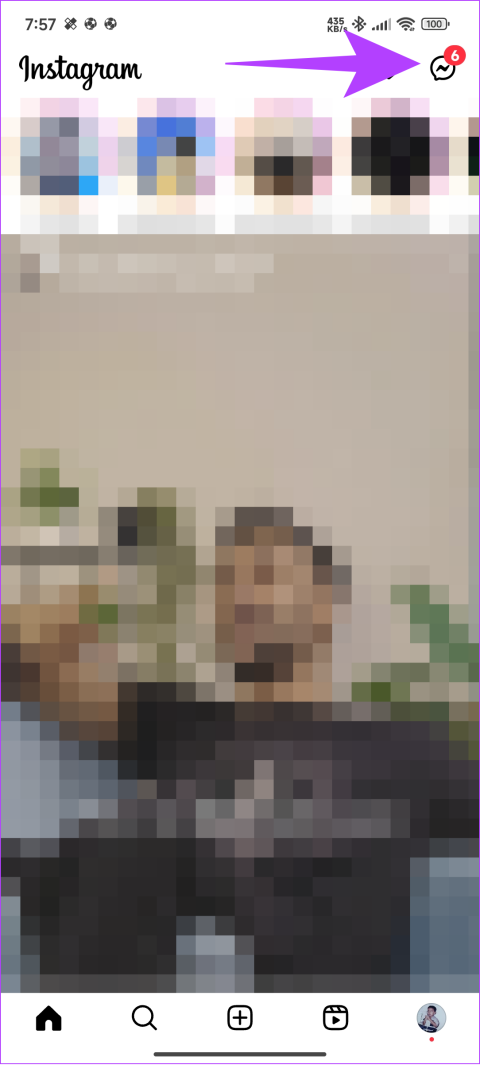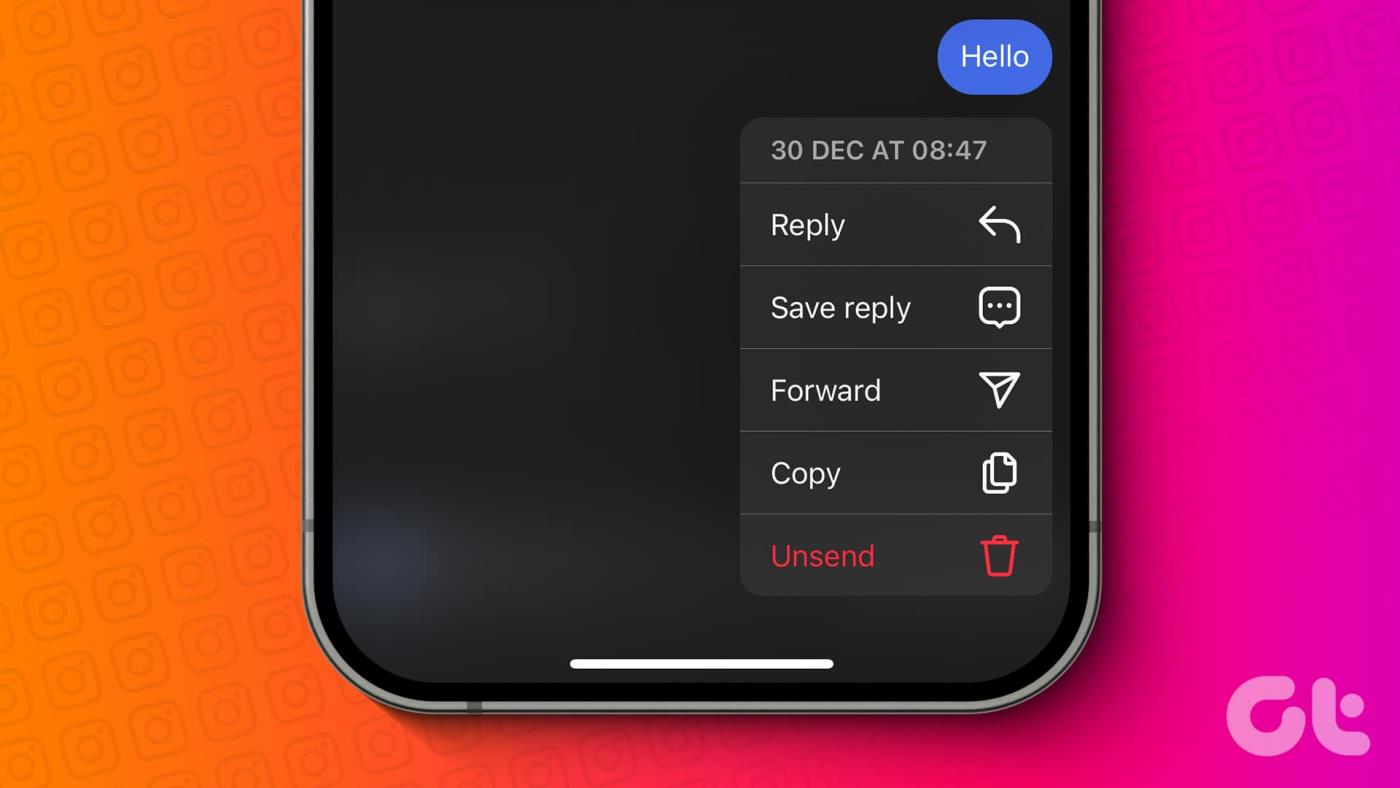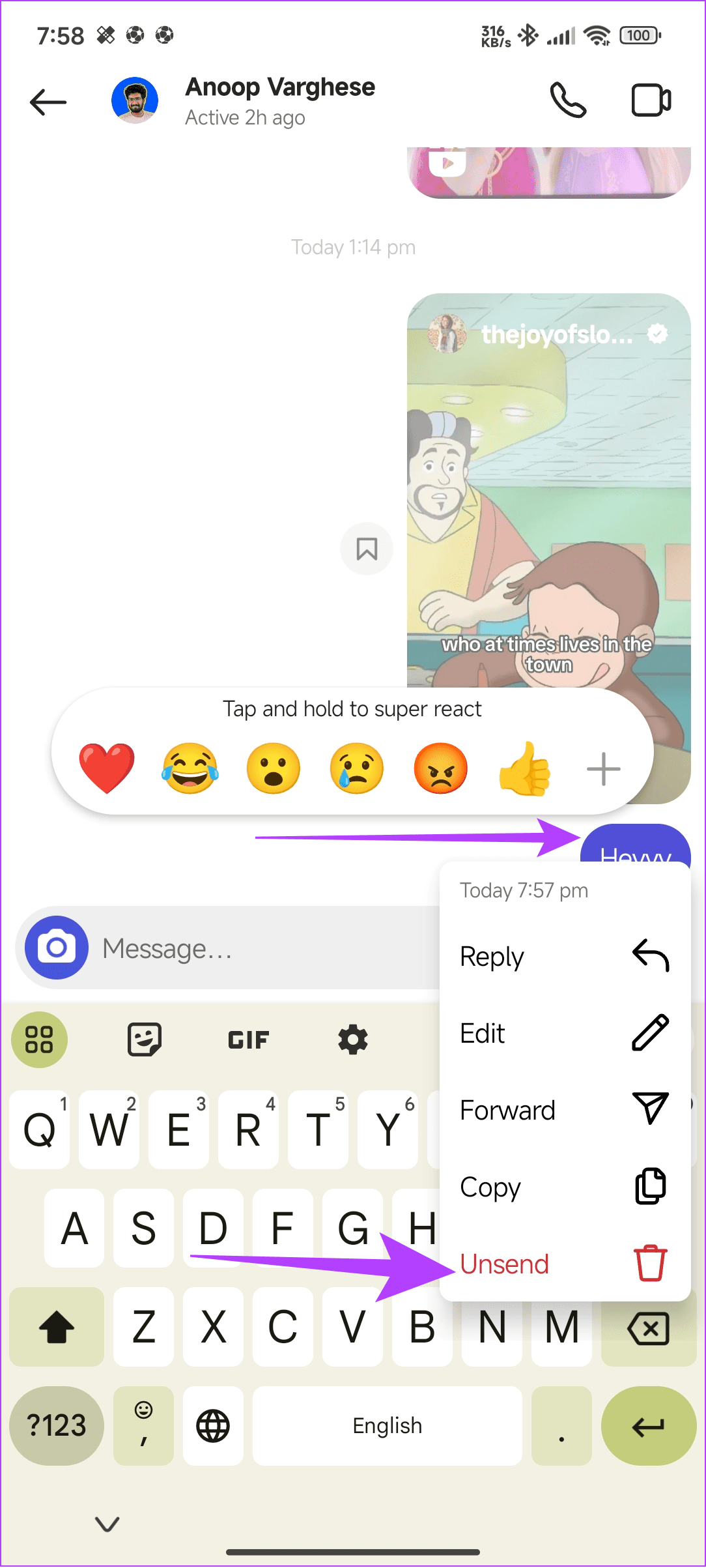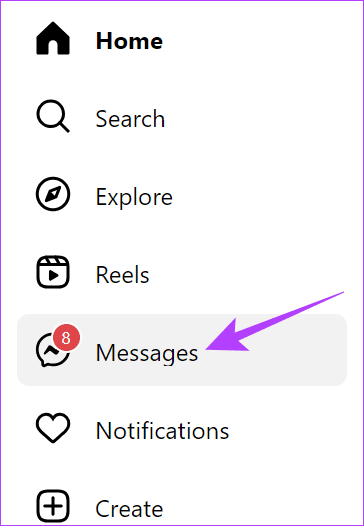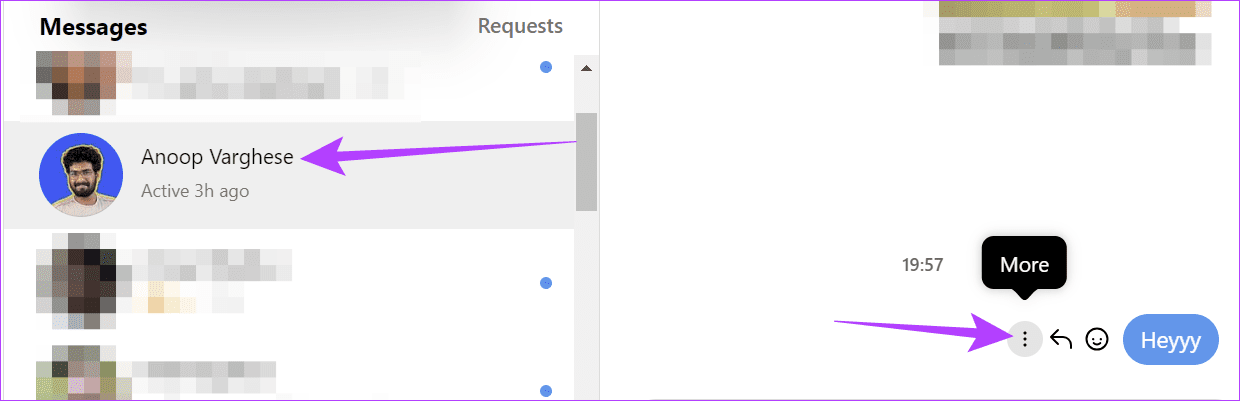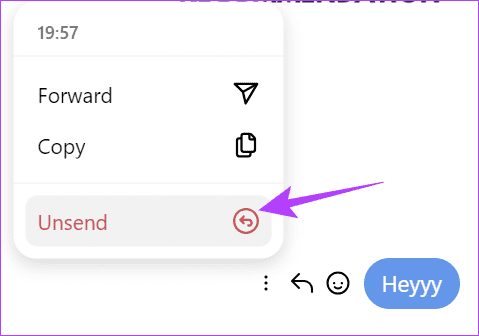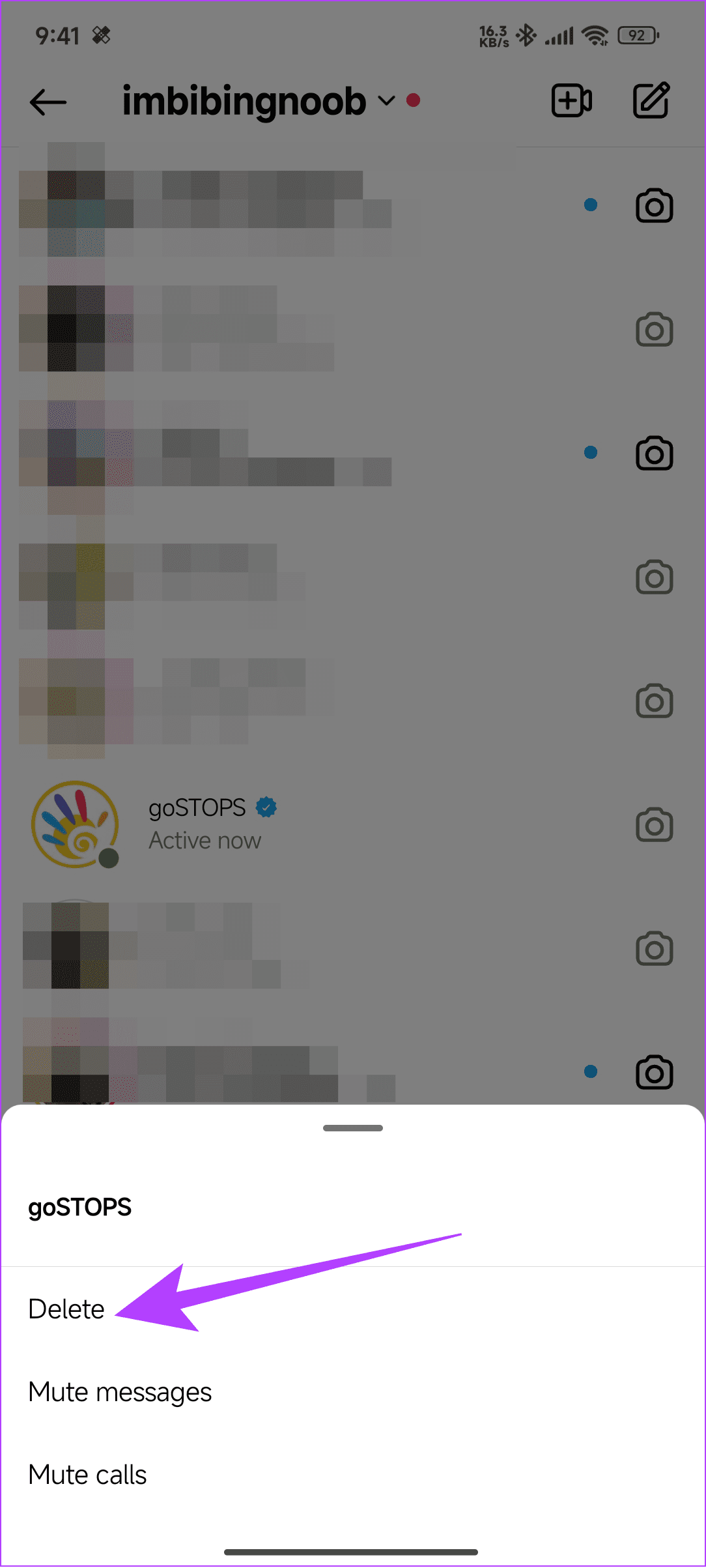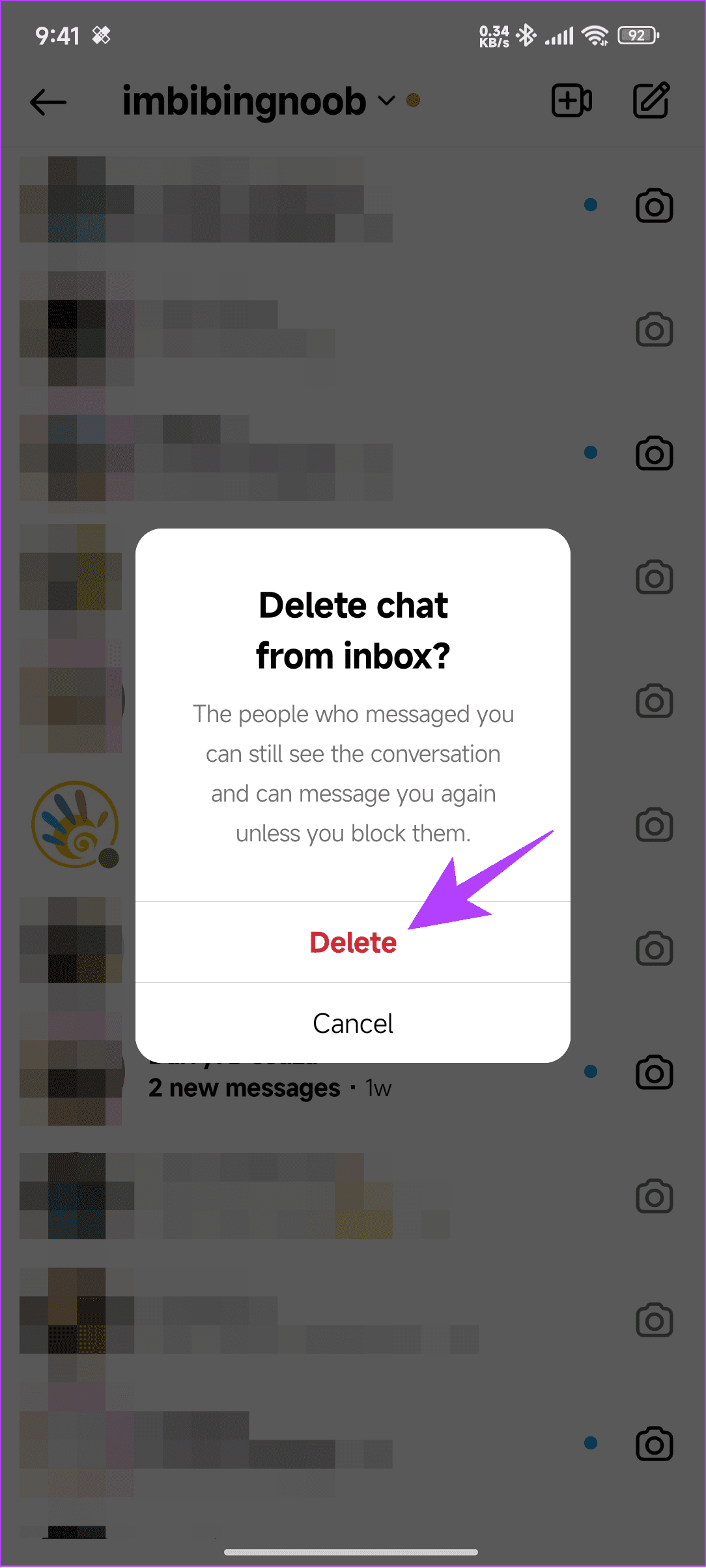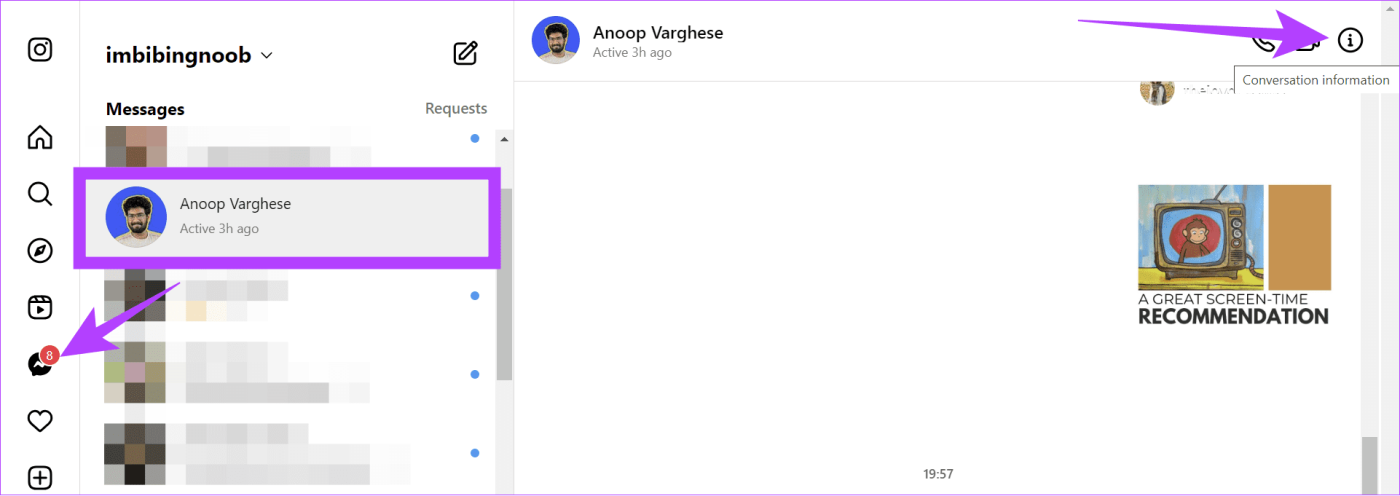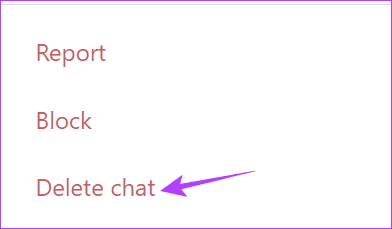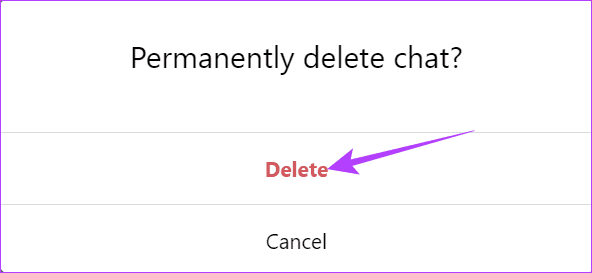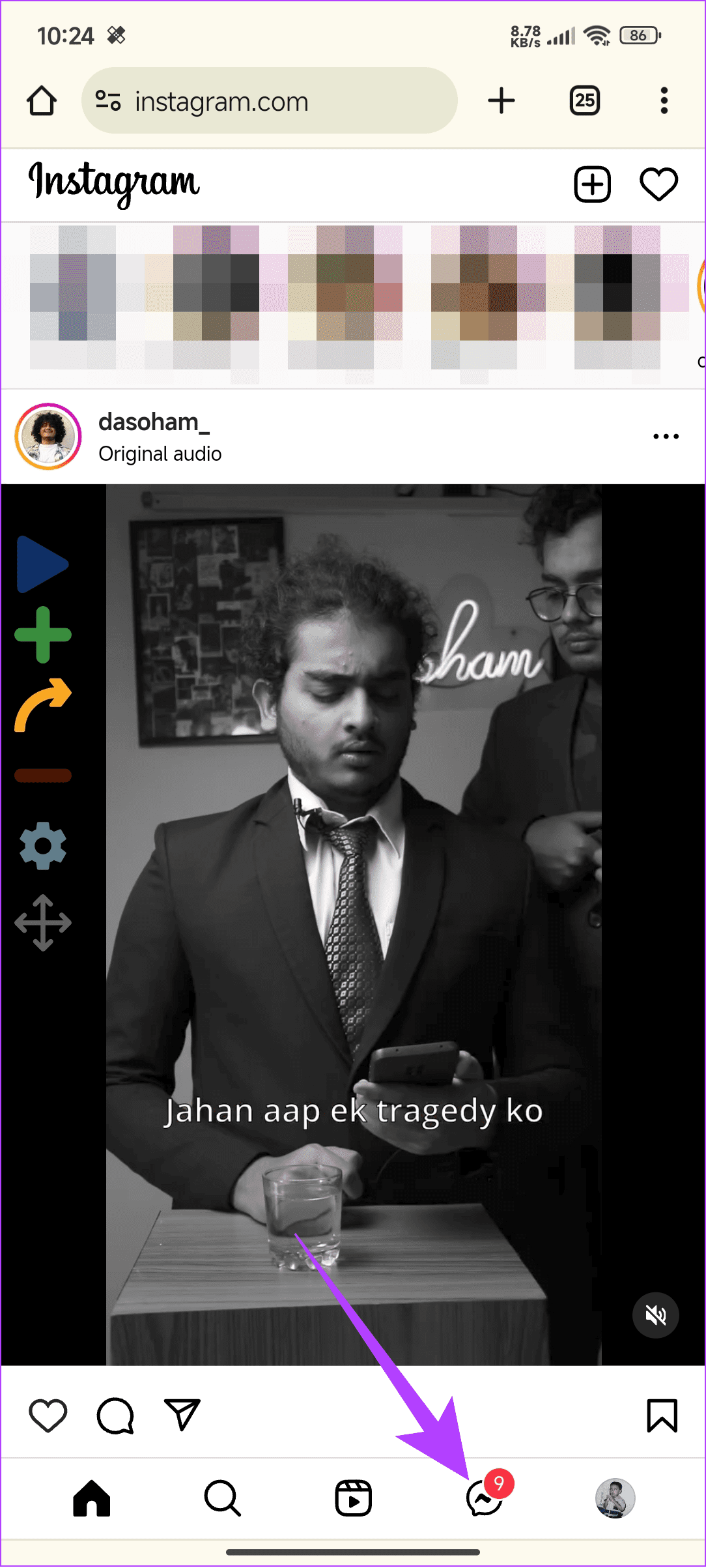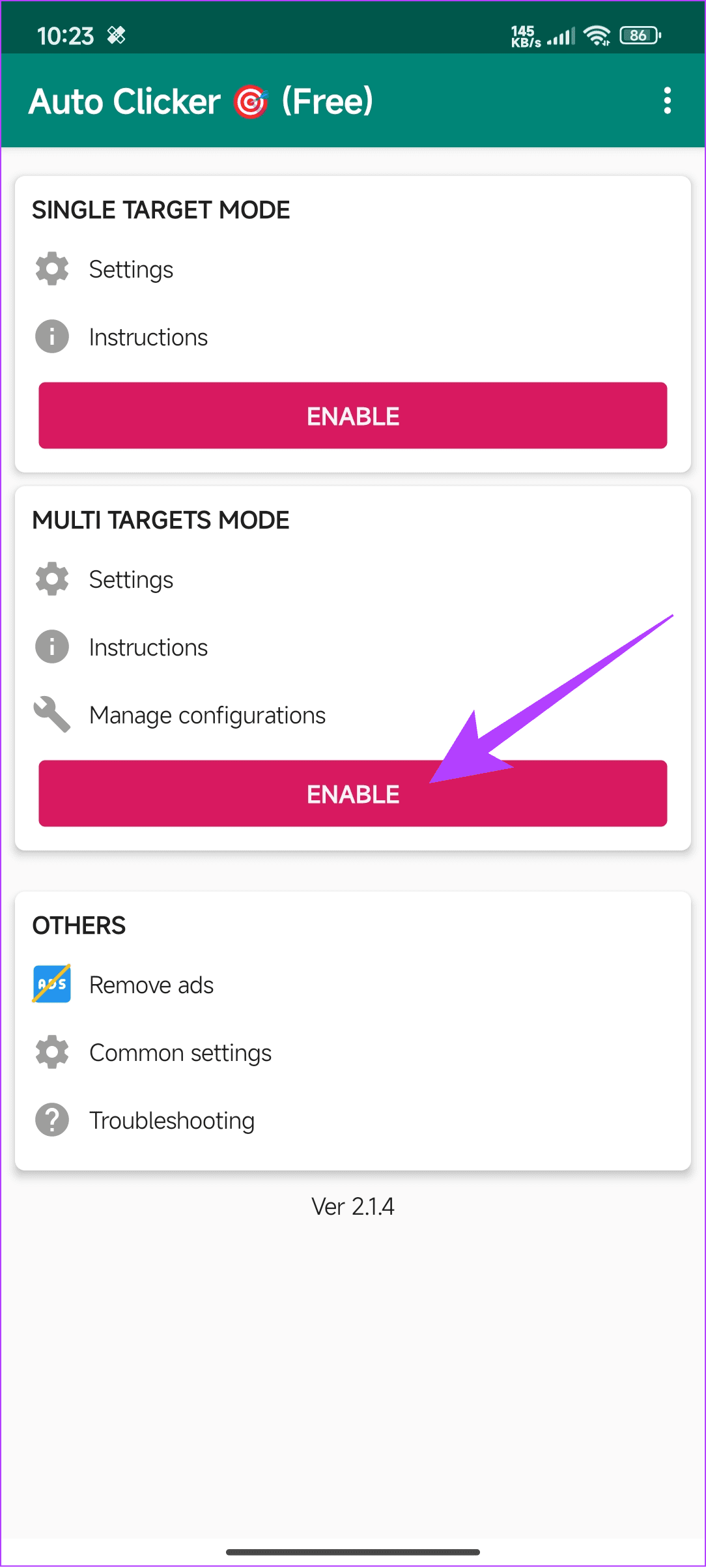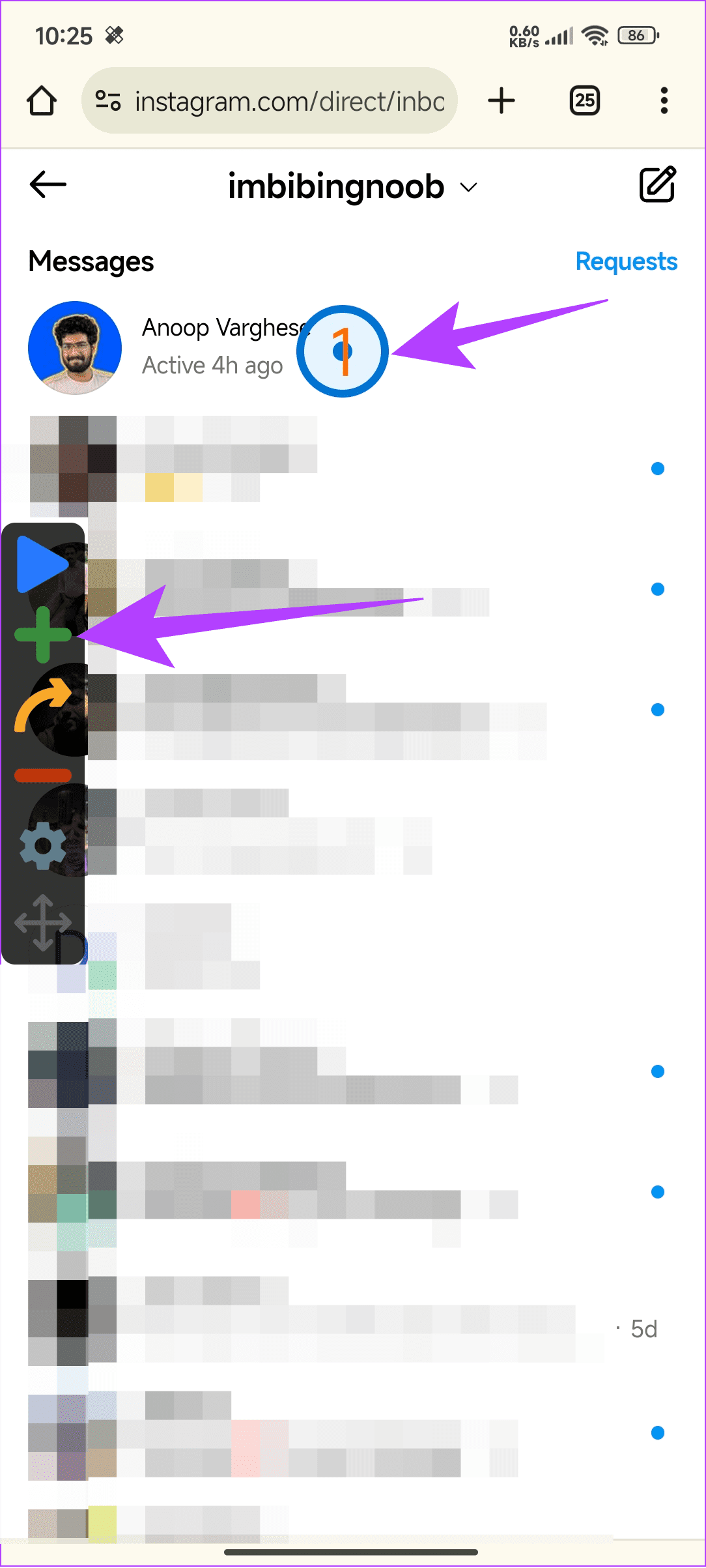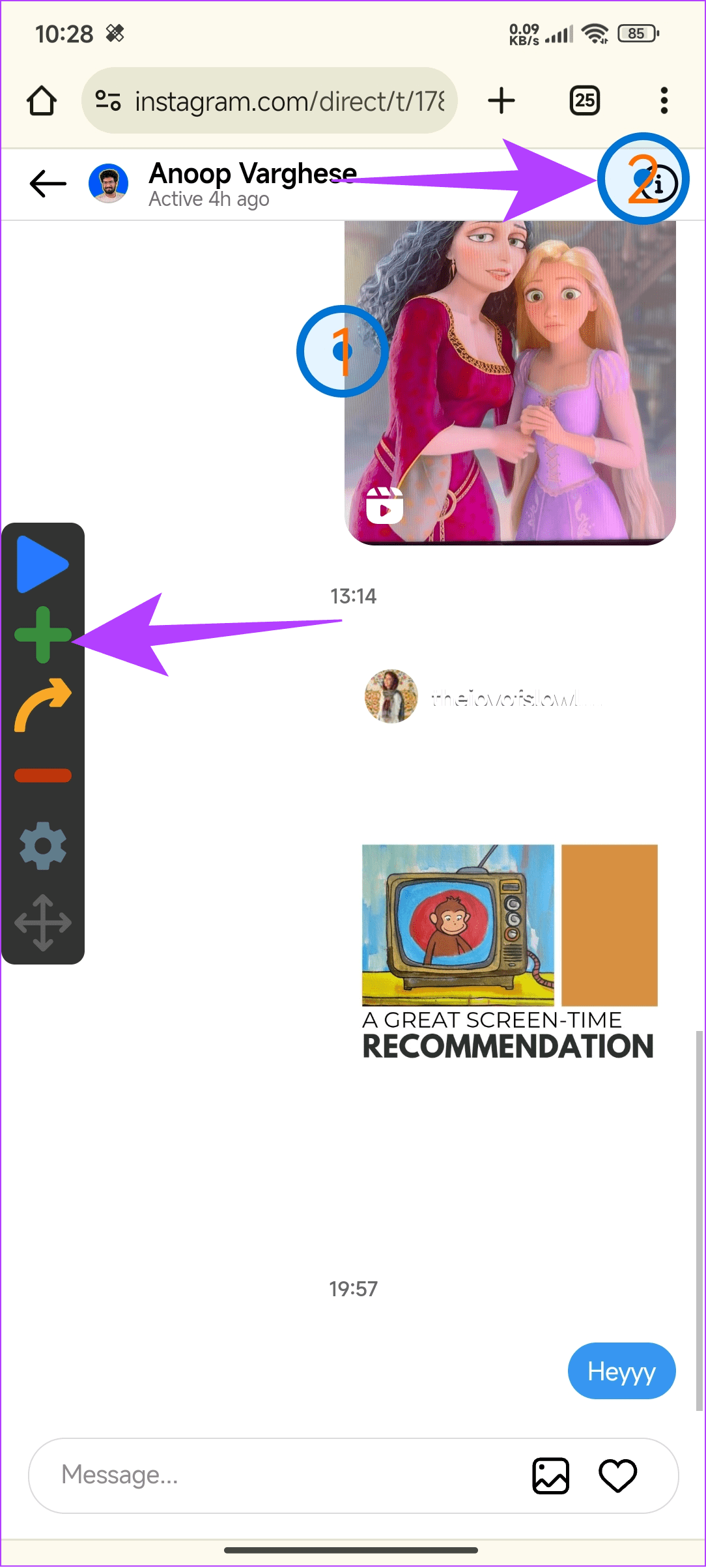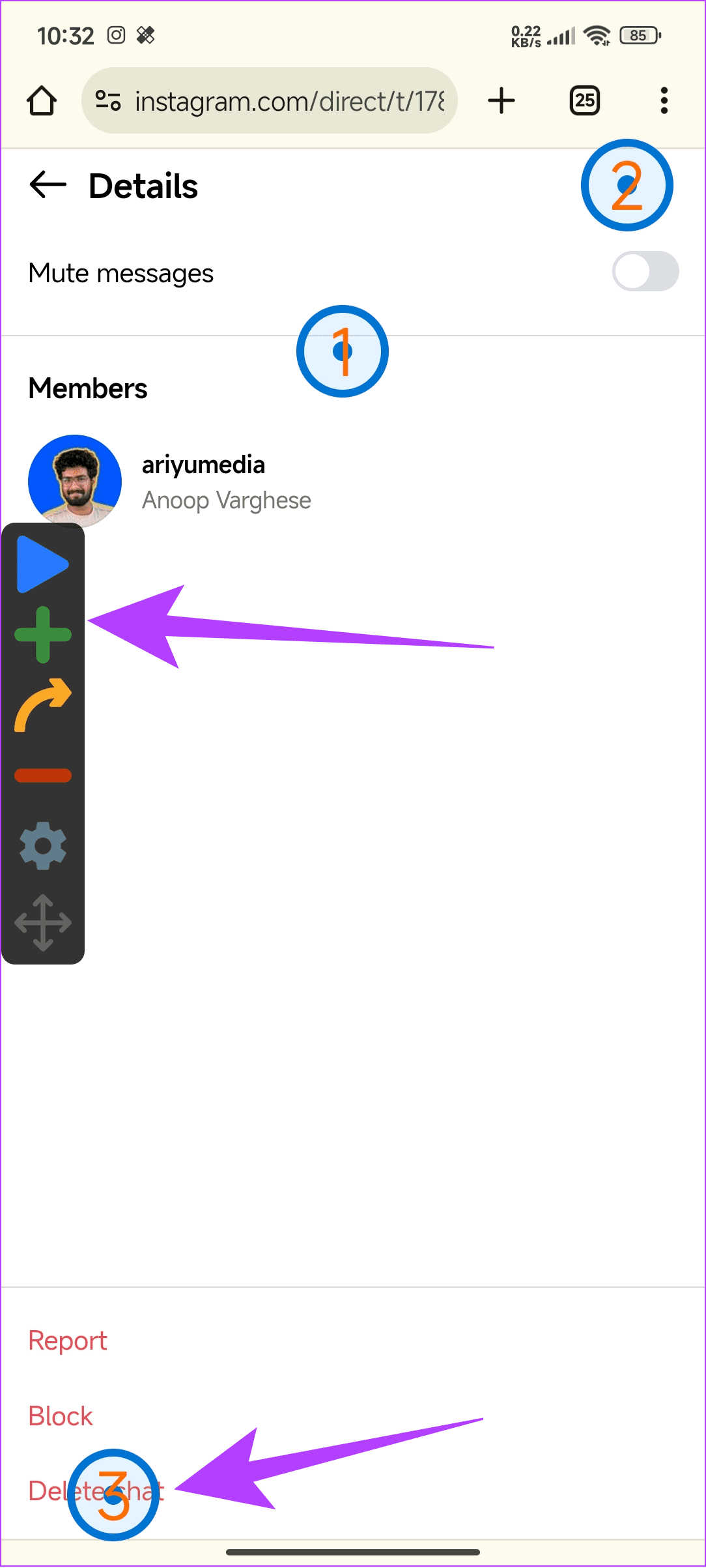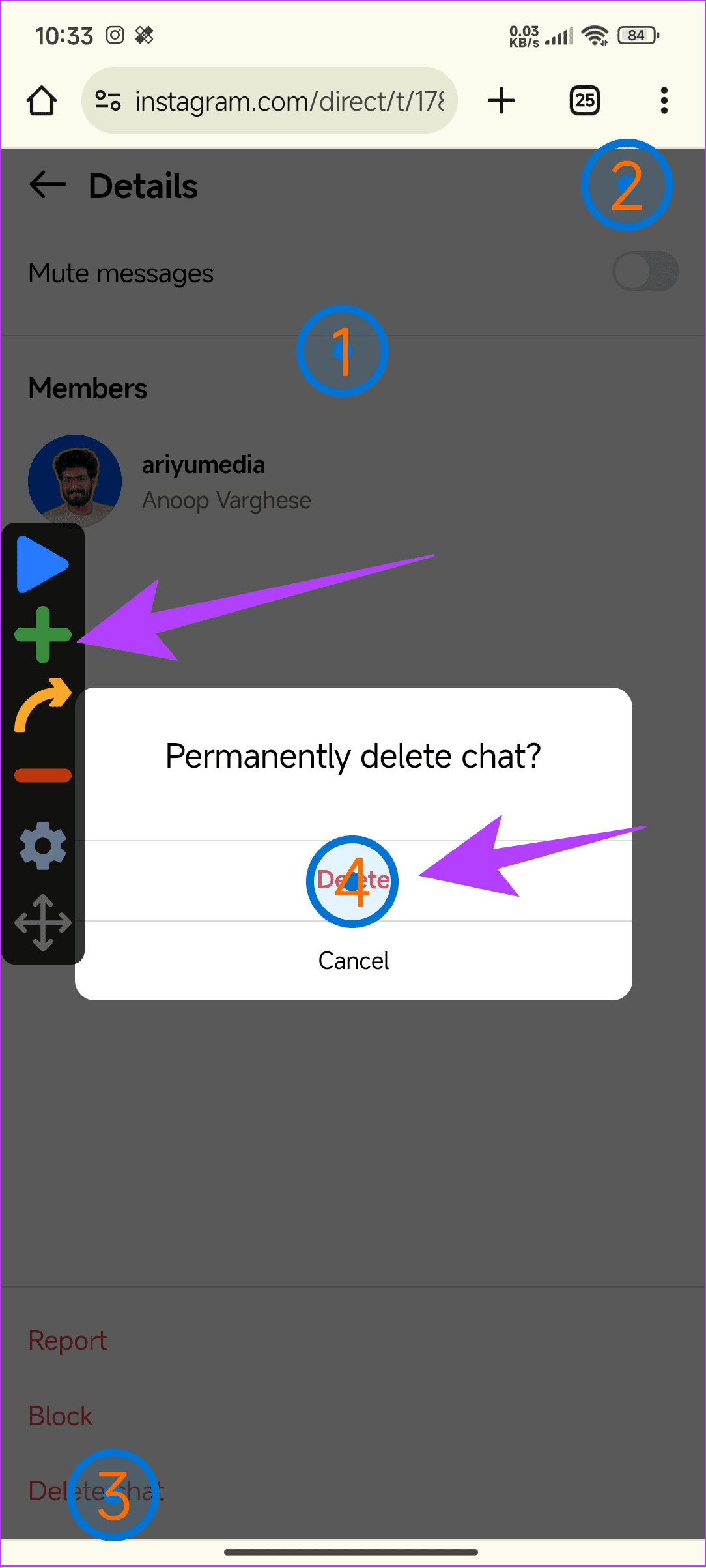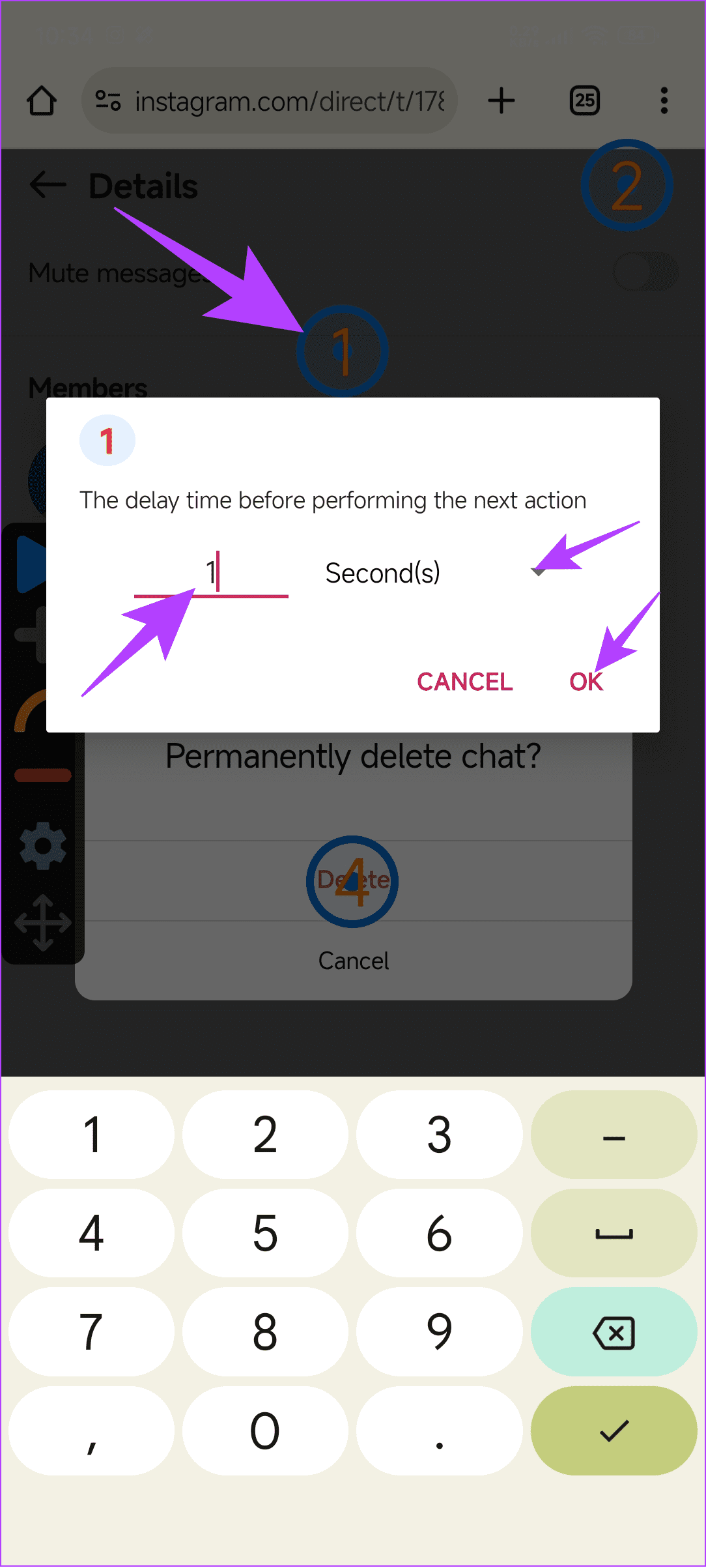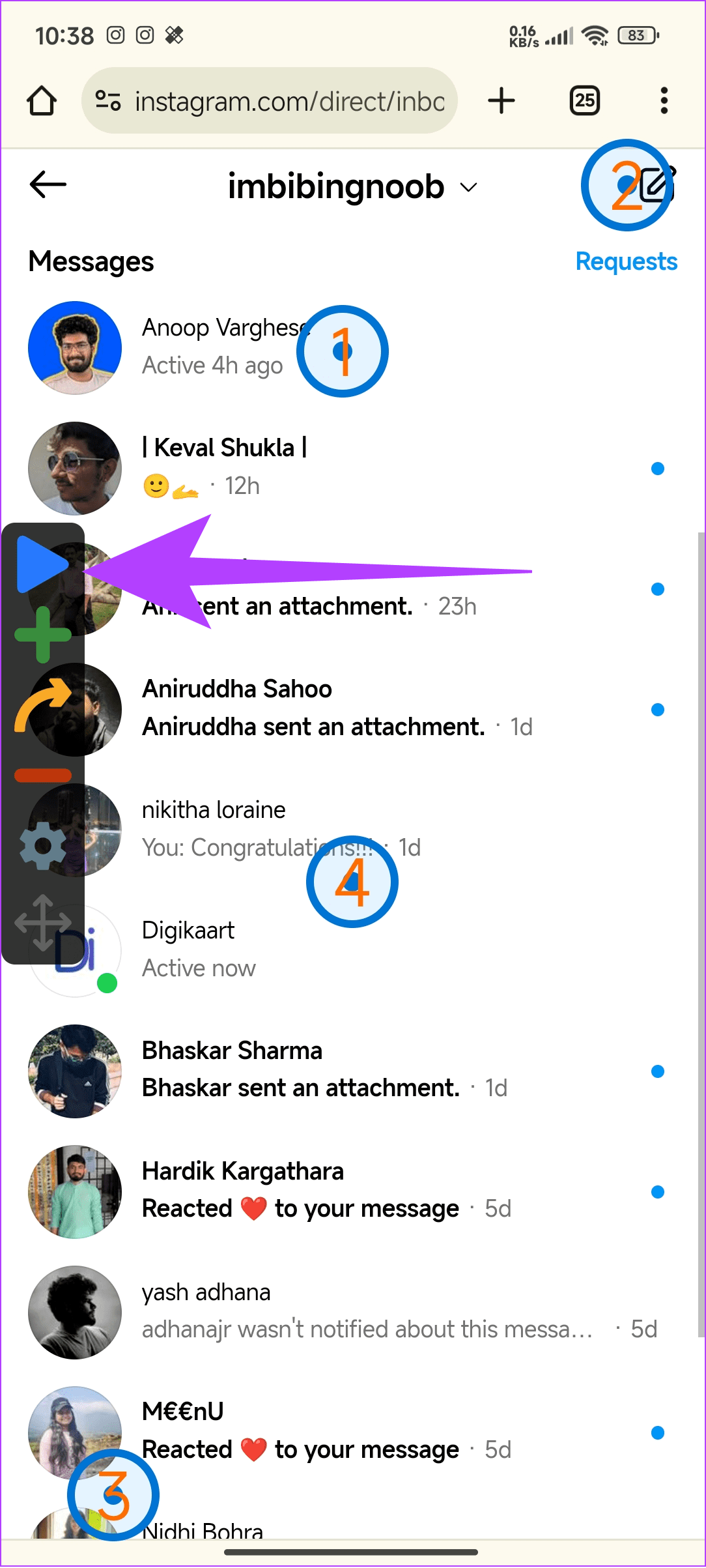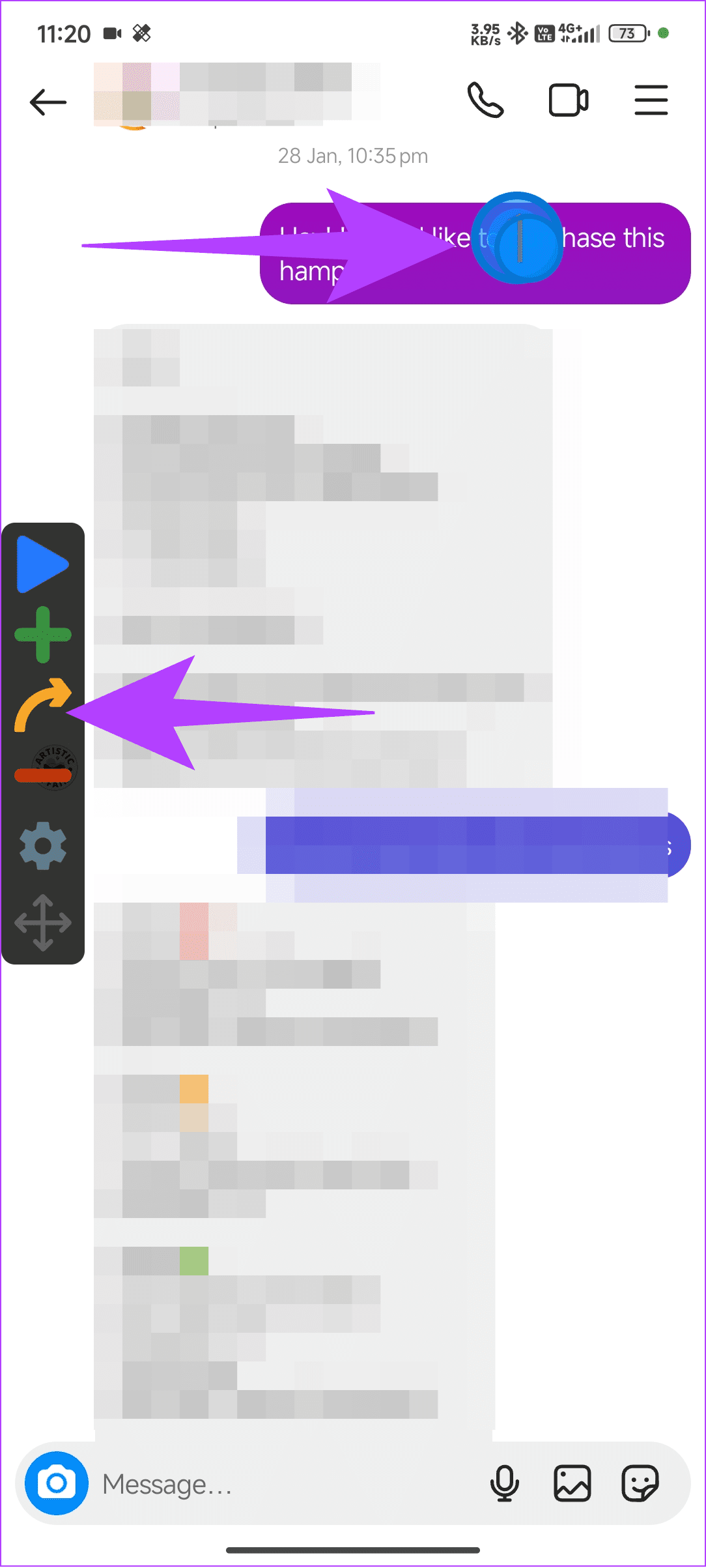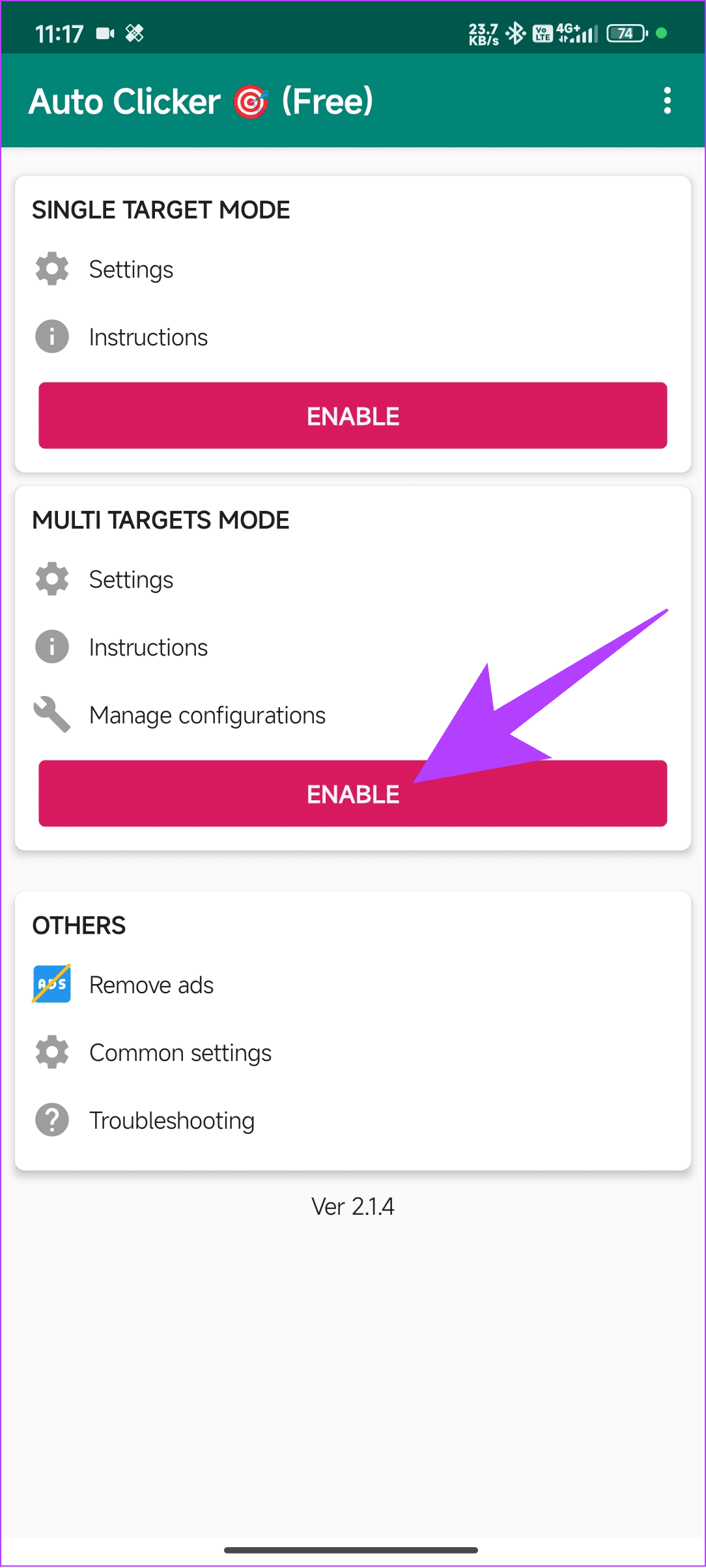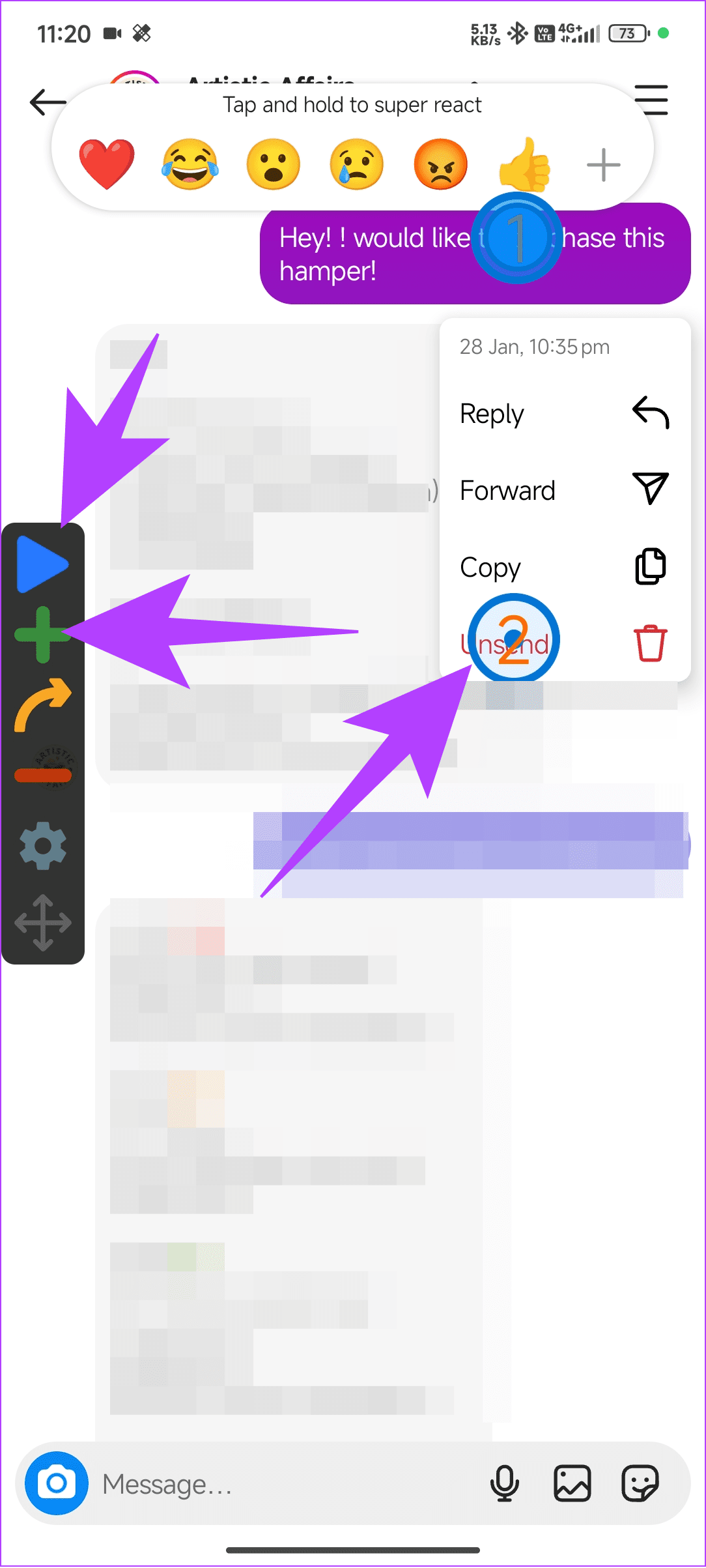Naast dat het een populaire app voor sociale media is, staat Instagram ook bekend als berichtentoepassing. Tijdens het verzenden van berichten is het normaal dat u fouten maakt, zoals het verzenden van het verkeerde bericht of het delen van het verkeerde bericht. Gelukkig kun je dit eenvoudig oplossen door het bericht te bewerken. Als alternatief kun je het verzenden of verwijderen van berichten op Instagram ongedaan maken.
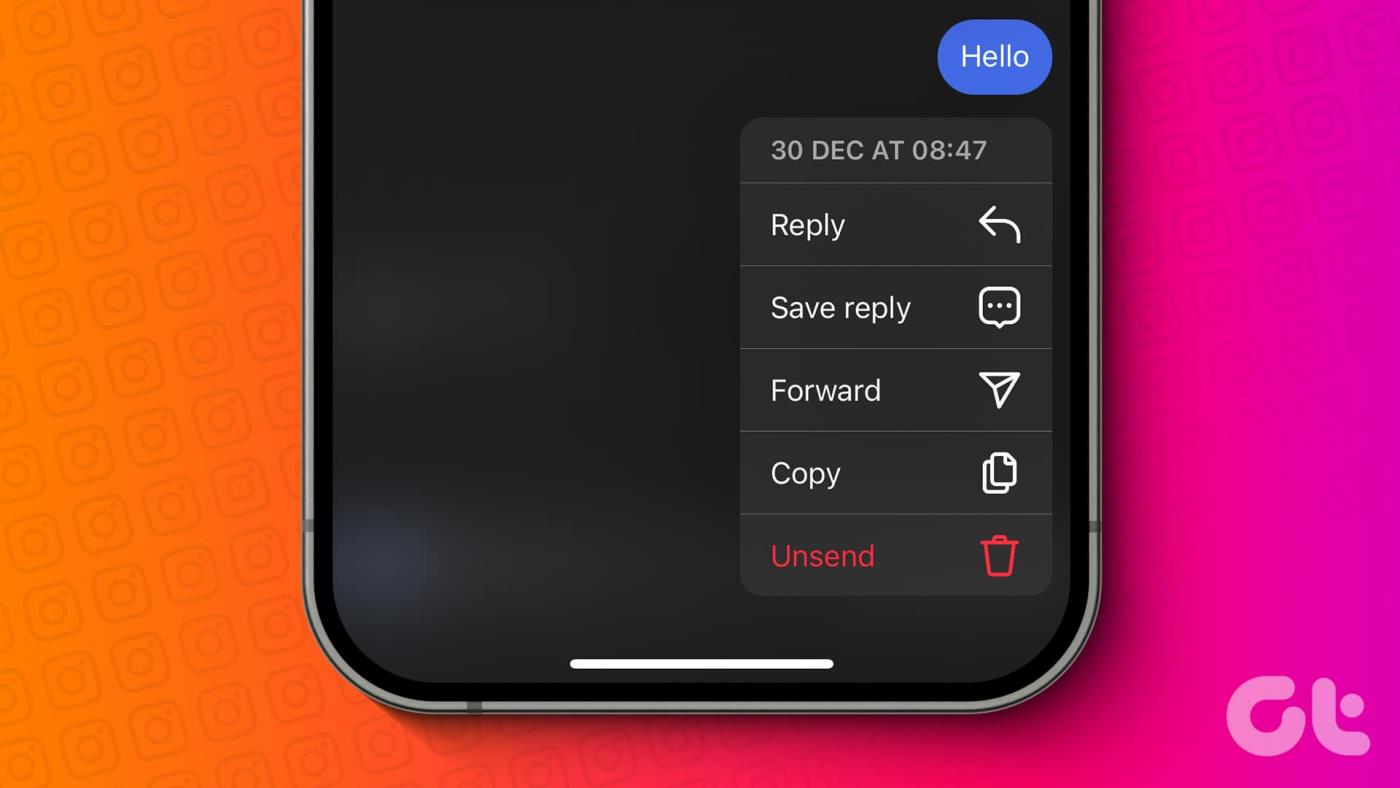
Met deze gids laten we je alle mogelijke manieren zien om Instagram-berichten te verwijderen, ongeacht het apparaat dat je gebruikt, en enkele dingen die je moet onthouden. Laten we beginnen.
Lees ook: Hoe verwijder je alle Instagram-berichten?
Verwijder Instagram-berichten met Verzenden
De stappen om het verzenden of verwijderen van berichten uit een chat op Instagram ongedaan te maken, zijn eenvoudig. Je kunt dezelfde stappen volgen om het verzenden van een berichtverzoek op Instagram ongedaan te maken. Hier leest u hoe u het moet aanpakken.
Op Instagram-app
Stap 1: Open Instagram en tik op het berichtpictogram in de rechterbovenhoek.
Stap 2: Kies het gesprek waarvan je het bericht wilt verwijderen.


Stap 3: Blijf het bericht aanraken en kies Verzenden ongedaan maken.
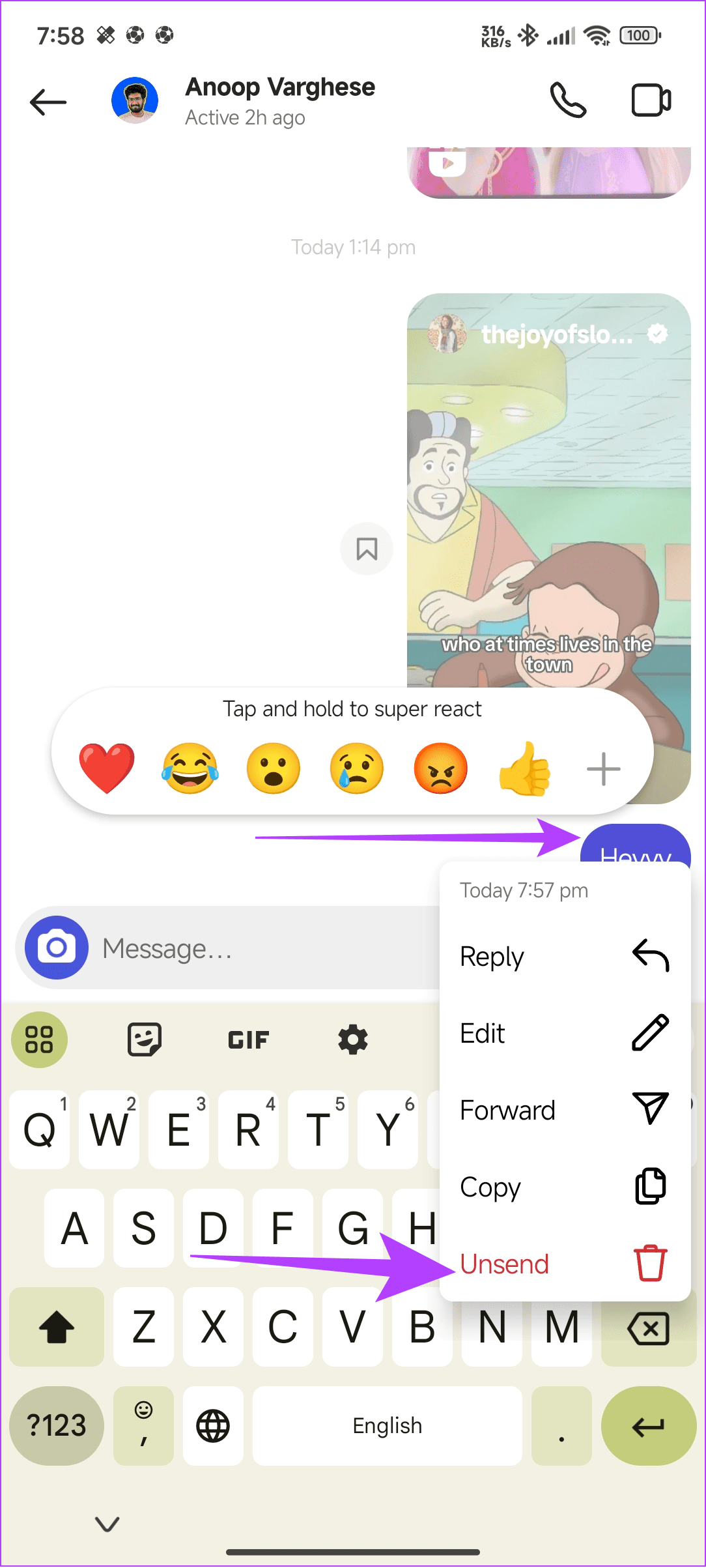
Op pc
Stap 1: Open Instagram en log in op uw account.
Stap 2: Kies Berichten in de linkerzijbalk.
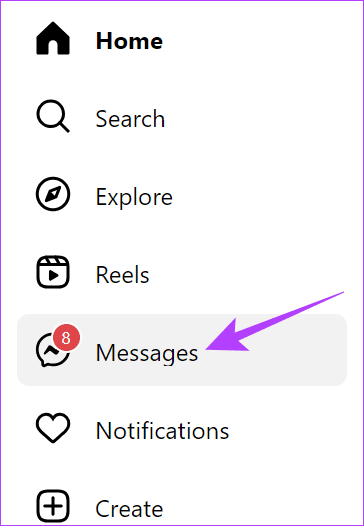
Stap 3: Selecteer het gesprek waarvan u het bericht wilt verwijderen.
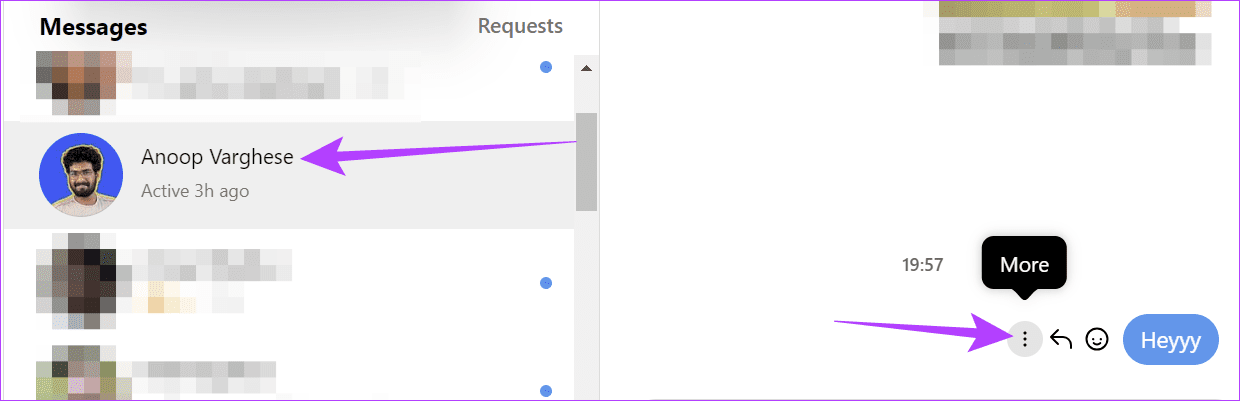
Stap 4: Klik op de drie stippen naast het bericht en kies Verzenden ongedaan maken.
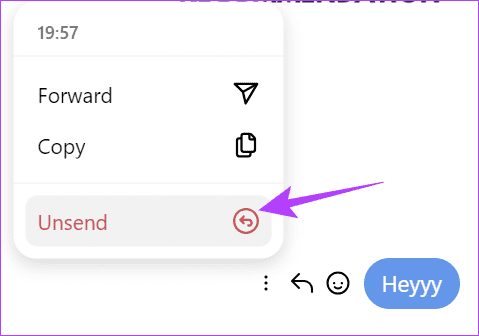
Lees ook: Hoe je kunt oplossen dat Instagram-chatthema's niet worden weergegeven of werken
Verwijder meerdere gesprekken op Instagram
Op het moment dat je deze handleiding schrijft, kun je niet meerdere gesprekken op Instagram verwijderen. U kunt echter nog steeds een volledig gesprek verwijderen en de stappen herhalen voor elk gesprek dat u wilt verwijderen.
Let op: Wanneer u op deze manier berichten verwijdert, worden de berichten alleen voor u verwijderd en kunnen ze door de andere gebruiker worden bekeken.
Op Instagram-app
Stap 1: Open Instagram en tik op de knop Berichten in de rechterbovenhoek.
Stap 2: Tik en houd het gesprek vast dat u wilt verwijderen.


Stap 3: Kies Verwijderen en tik op Verwijderen om te bevestigen.
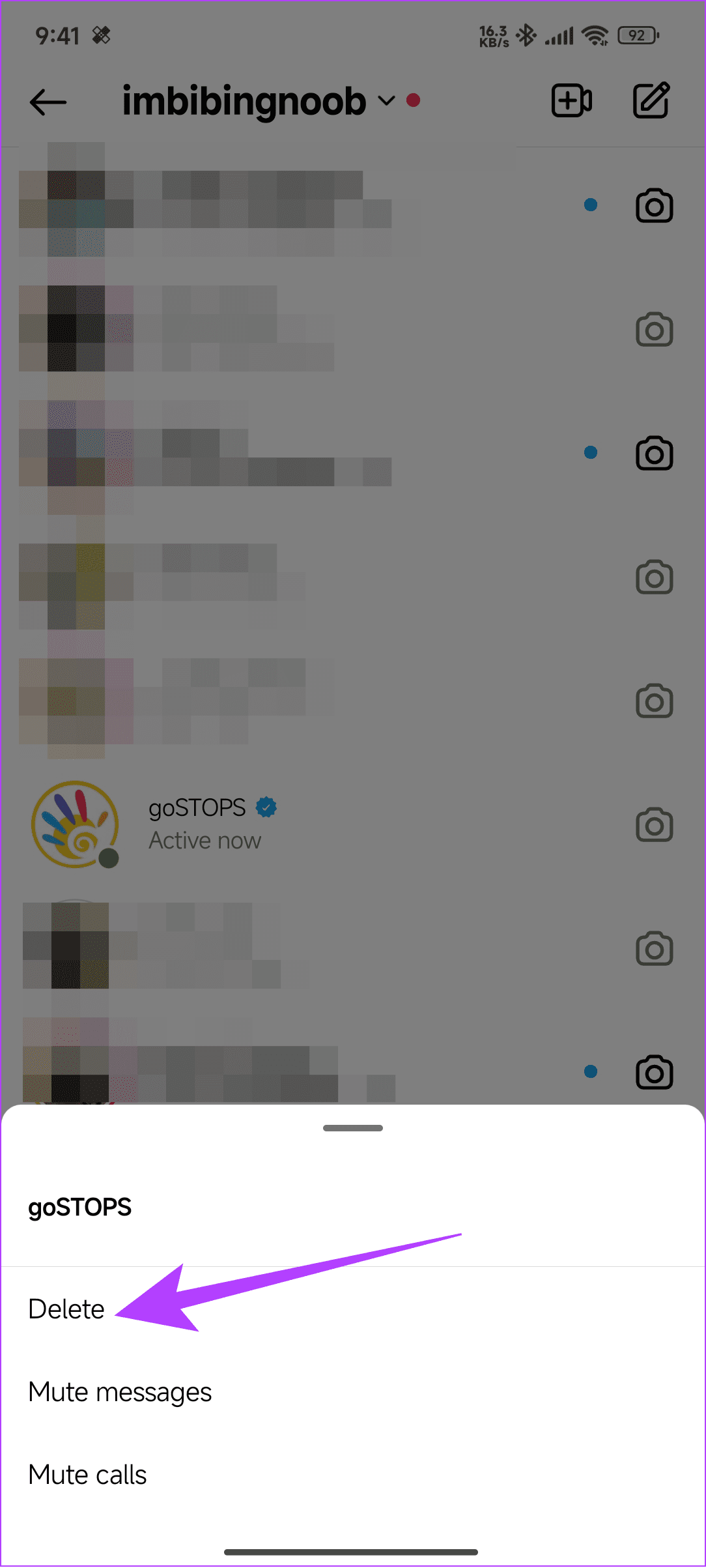
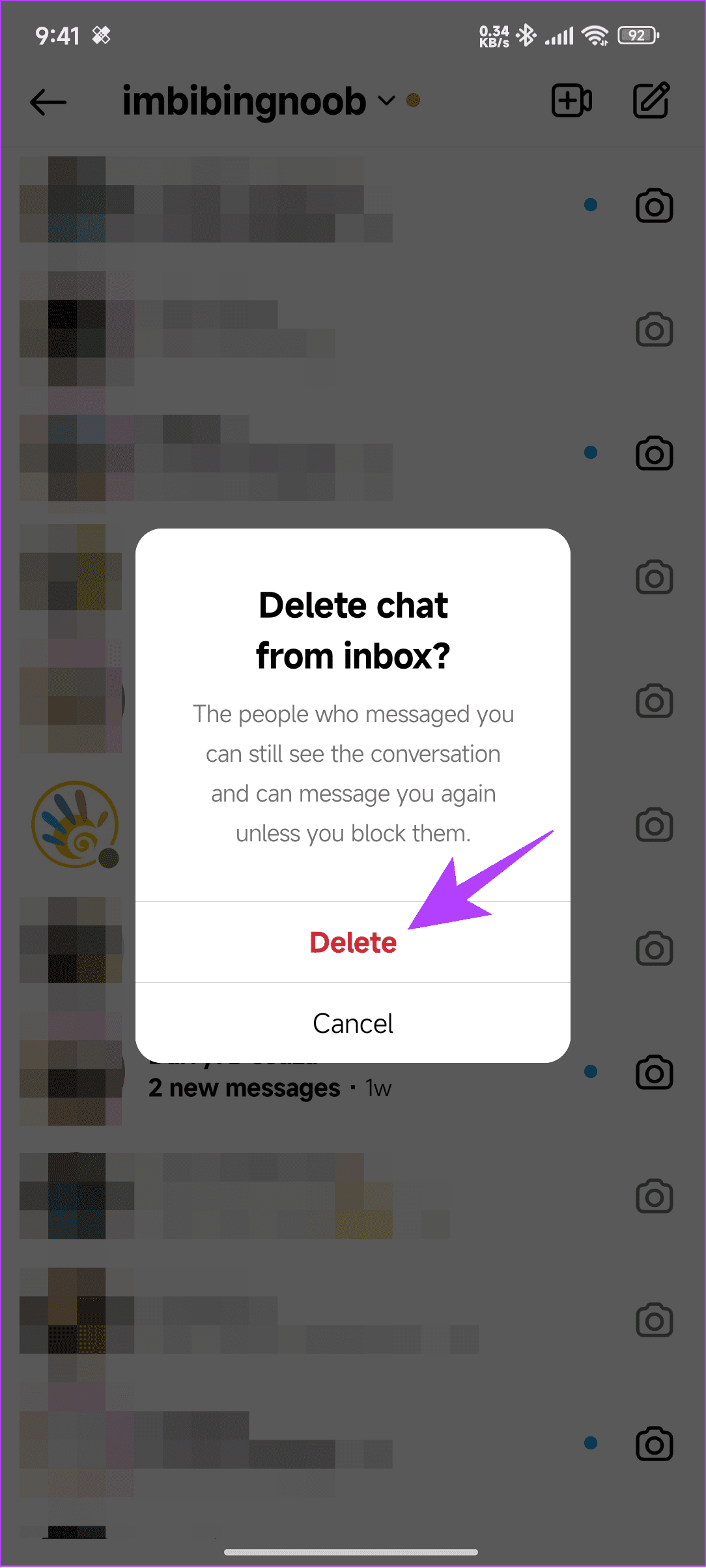
Op pc
Stap 1: Open Instagram en log in op uw account.
Stap 2: Selecteer de knop Berichten in de zijbalk en klik op het i-pictogram in de rechterbovenhoek.
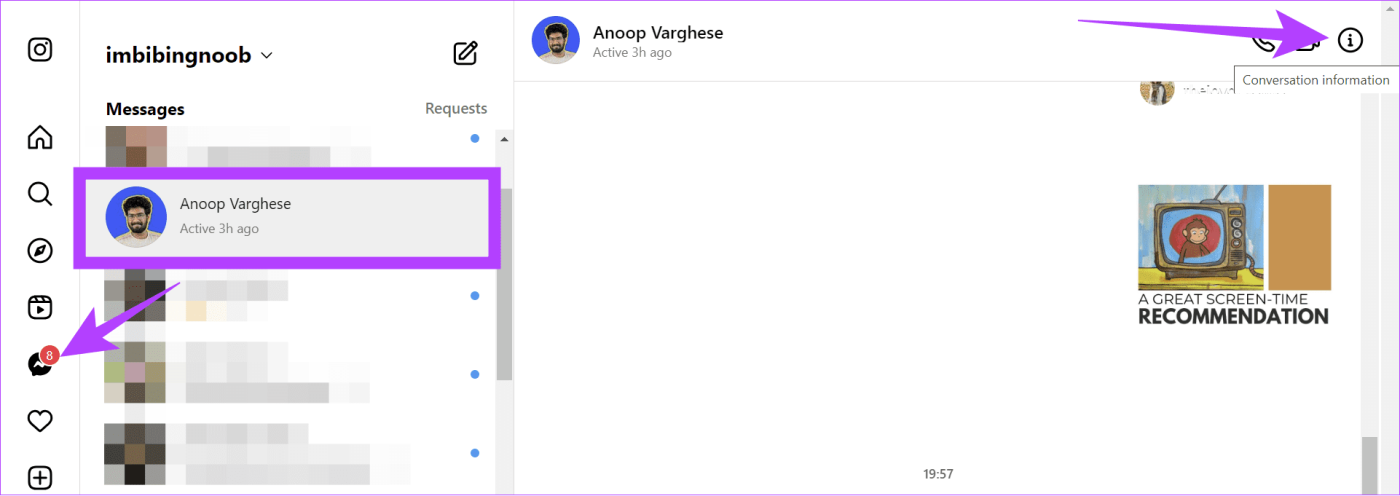
Stap 3: Klik op Chat verwijderen.
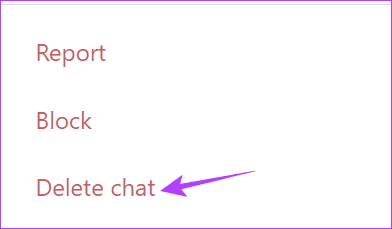
Stap 4: Kies Verwijderen om te bevestigen.
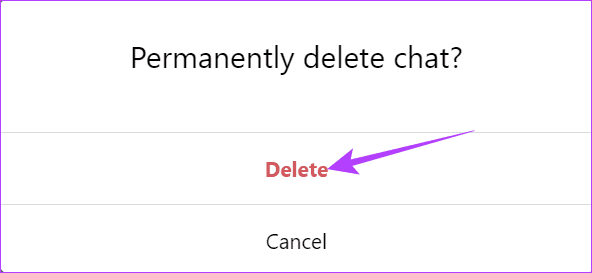
Verwijder meerdere berichten en gesprekken op Instagram met behulp van de Auto Clicker-app
Hoewel je altijd de hierboven genoemde methode kunt volgen om berichten en gesprekken te verwijderen, is het lastig om meerdere berichten of gesprekken tegelijk te verwijderen. Hoewel u de hulp van apps of websites kunt gebruiken, raden wij u af deze te gebruiken.
Dit komt voornamelijk omdat deze apps toegang kunnen krijgen tot uw gegevens en uw Instagram-account kunnen hacken. Er is echter nog steeds een manier om meerdere gesprekken op Instagram te verwijderen terwijl je je account veilig houdt .
Download daarvoor de Auto Clicker-app via de onderstaande link. iOS-gebruikers kunnen elke goede auto-clicker-app downloaden. U moet deze app inschakelen in de toegankelijkheidsinstellingen.
Download de Autoclicker-app voor Android
1. Verwijder meerdere gesprekken op Instagram
Stap 1: Open Instagram in de browser van uw smartphone en start de Auto Clicker-app.
Stap 2: Tik op Inschakelen onder Multi Targets-modus.
Stap 3: Ga terug naar Instagram en tik onderaan op de knop Berichten.
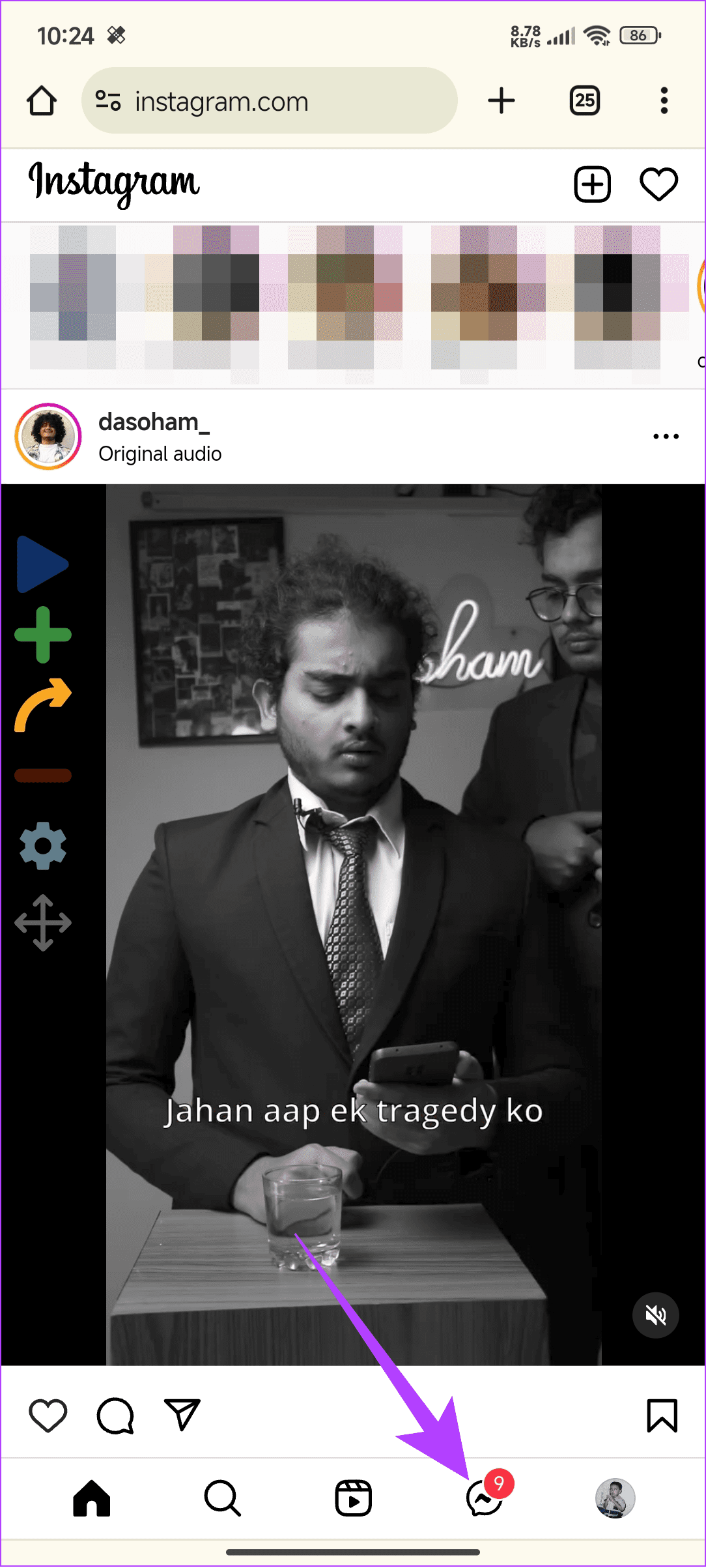
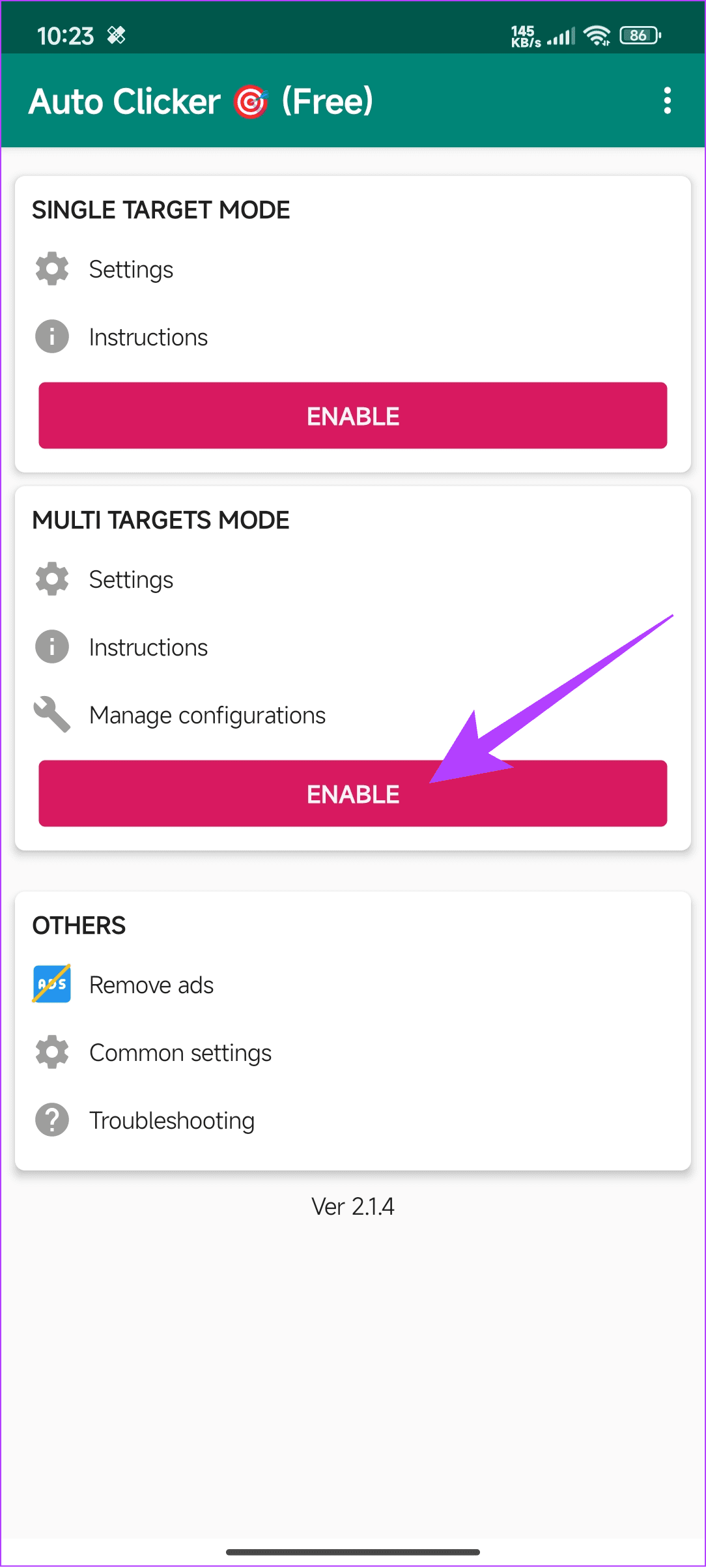
Stap 4: Tik nu op de plusknop en sleep cirkel nummer één over het gesprek.
Stap 5: Open het gesprek op Instagram en tik nogmaals op de plusknop. Verplaats de cirkel dicht bij de i-knop.
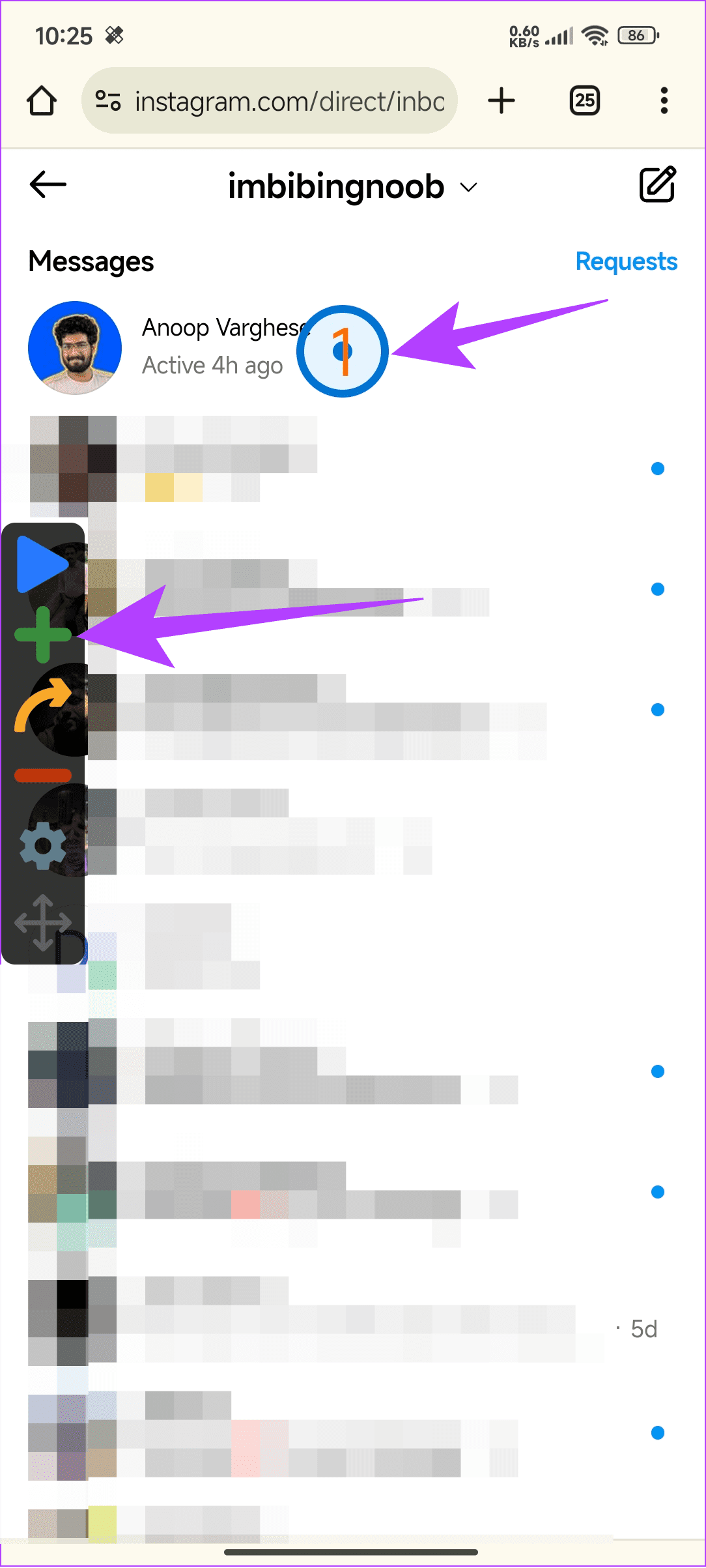
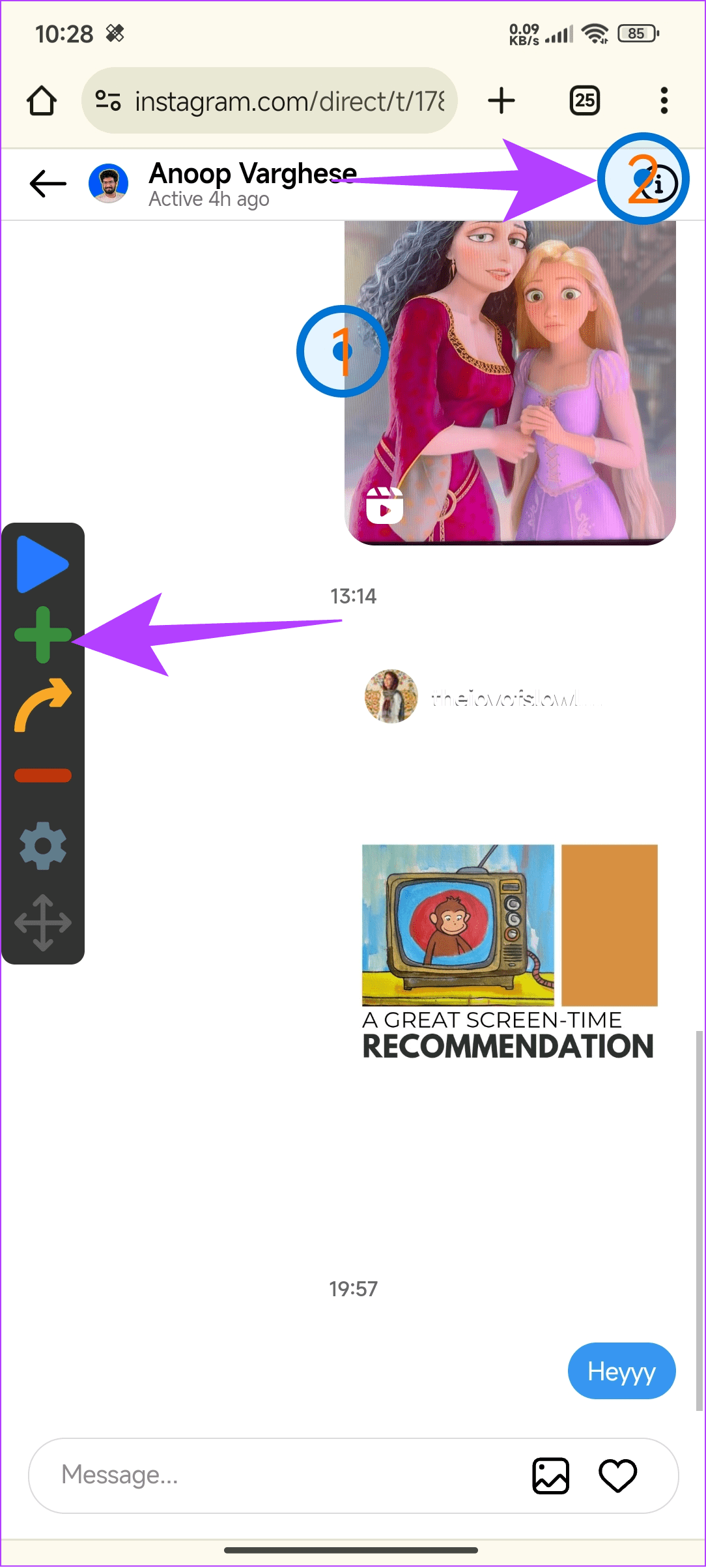
Stap 6: Tik op de i-knop, gevolgd door nogmaals de plusknop, om de derde cirkel boven Chat verwijderen te plaatsen.
Stap 7: Tik nu op Chat verwijderen en tik vervolgens op de plusknop. Verplaats cirkel nummer vier over Verwijderen.
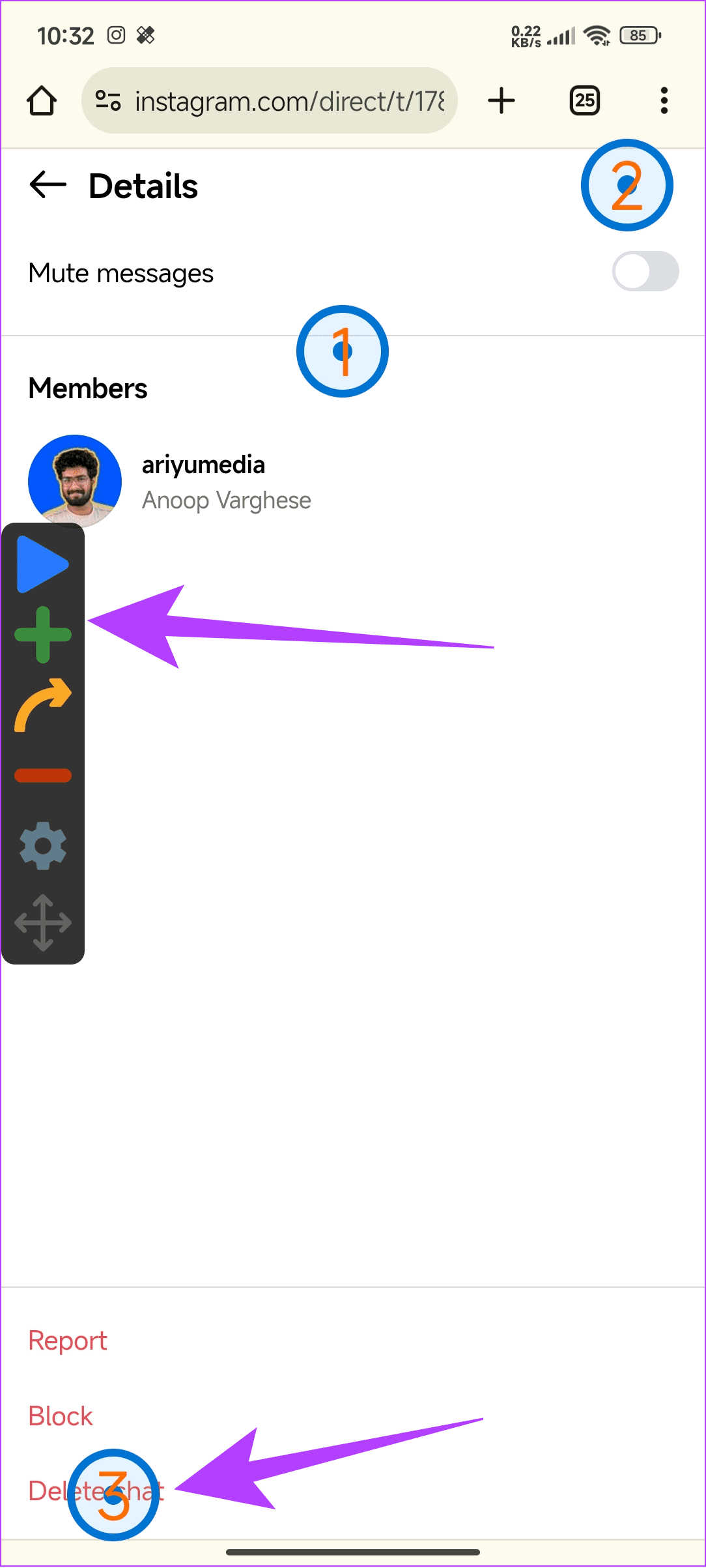
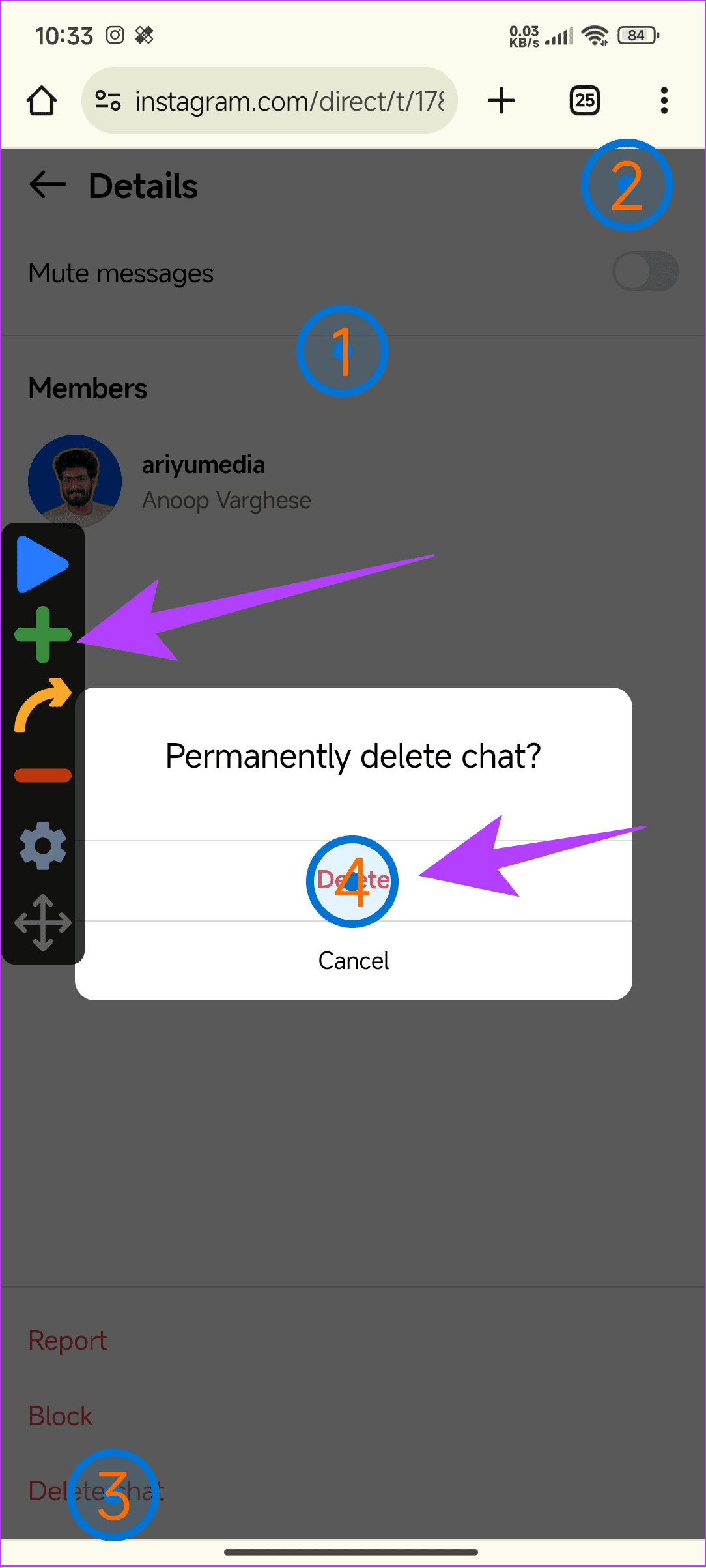
Stap 8: Tik op elke cirkel, stel 1 of 2 in in het dialoogvenster en selecteer Seconde(n) in het vervolgkeuzemenu.
Stap 9: Ga nu terug naar het gespreksscherm en tik op de knop Afspelen. Je kunt nu zien hoe de gesprekken worden gewist. U kunt op de knop Stoppen tikken om deze actie te stoppen.
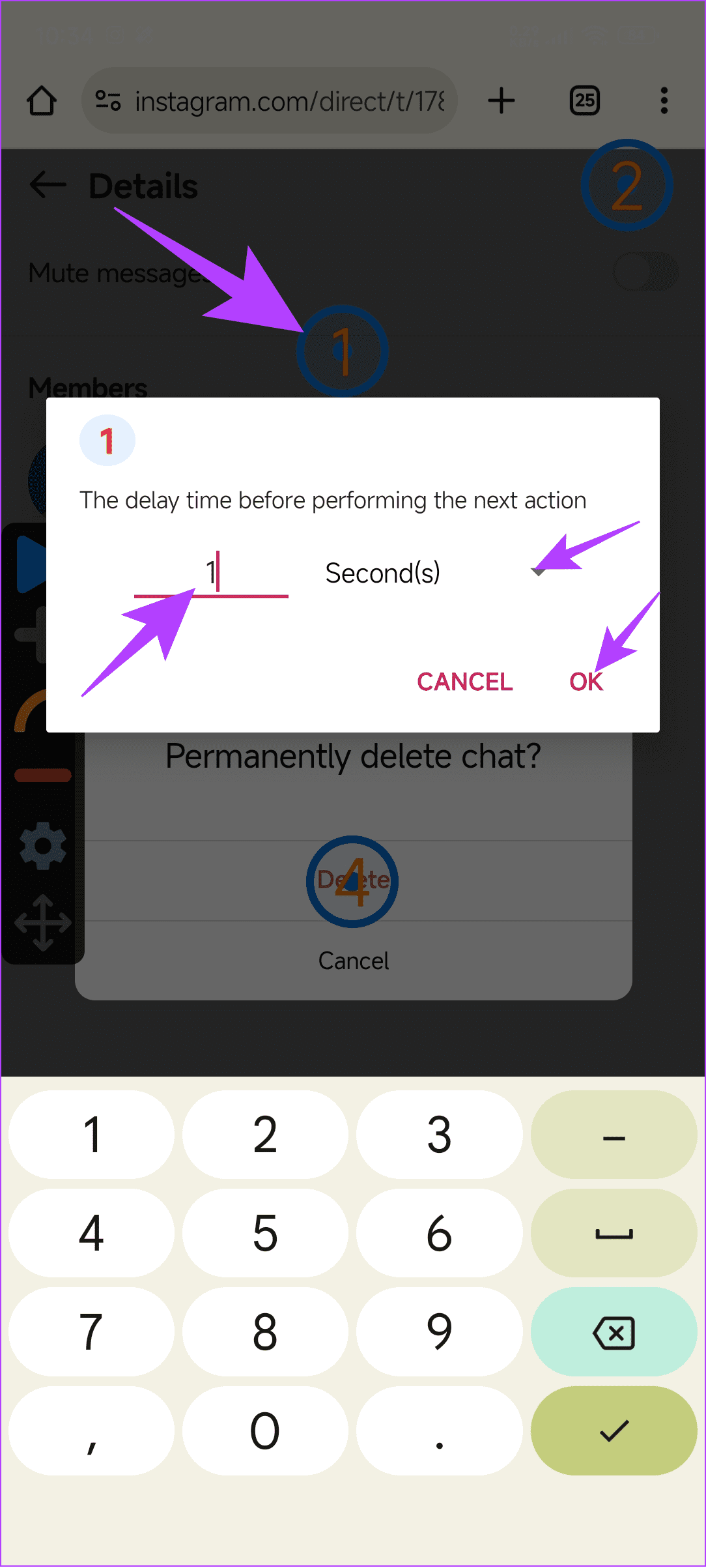
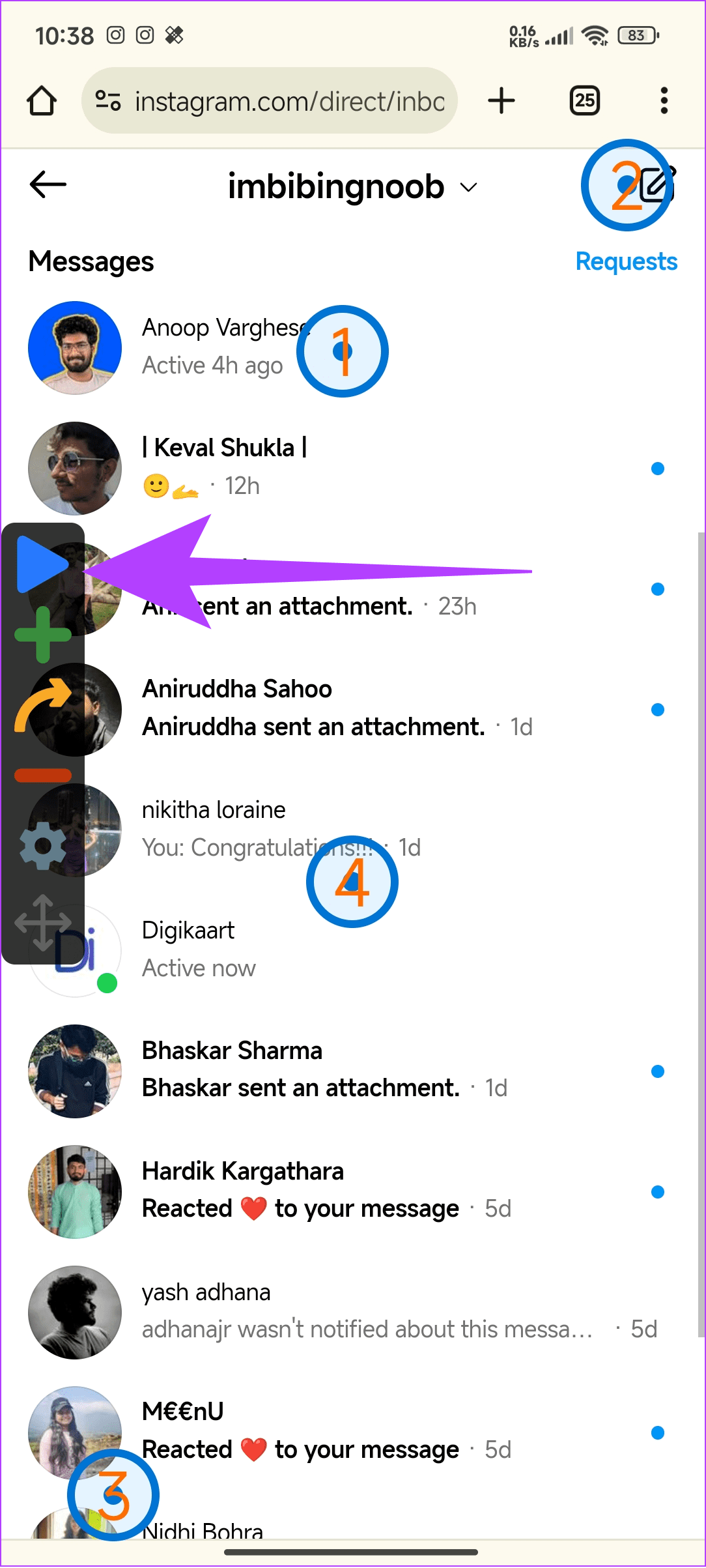
Misschien moet je wat spelen met deze punten en de tijd voor de actie.
2. Verwijder meerdere berichten op Instagram
Stap 1: Open de Instagram-app en vervolgens de Auto Clicker-app.
Stap 2: Tik op Inschakelen onder Multi Targets-modus en ga terug naar Instagram.
Stap 3: Navigeer nu naar Berichten en open het gesprek waarvan u de verzending van de berichten wilt ongedaan maken.
Stap 4: Tik op het pijlpictogram en plaats de cijfercirkel op het eerste bericht dat u wilt verwijderen.
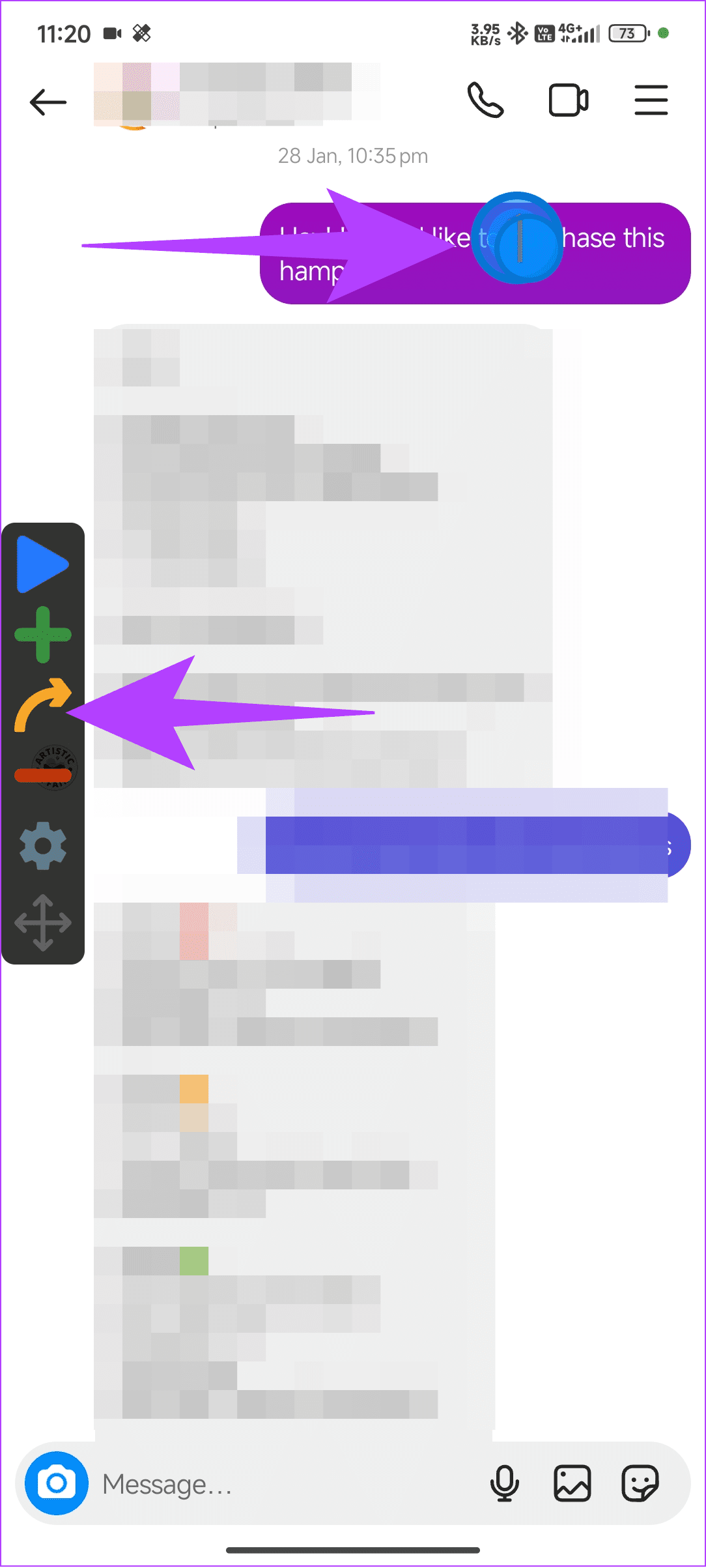
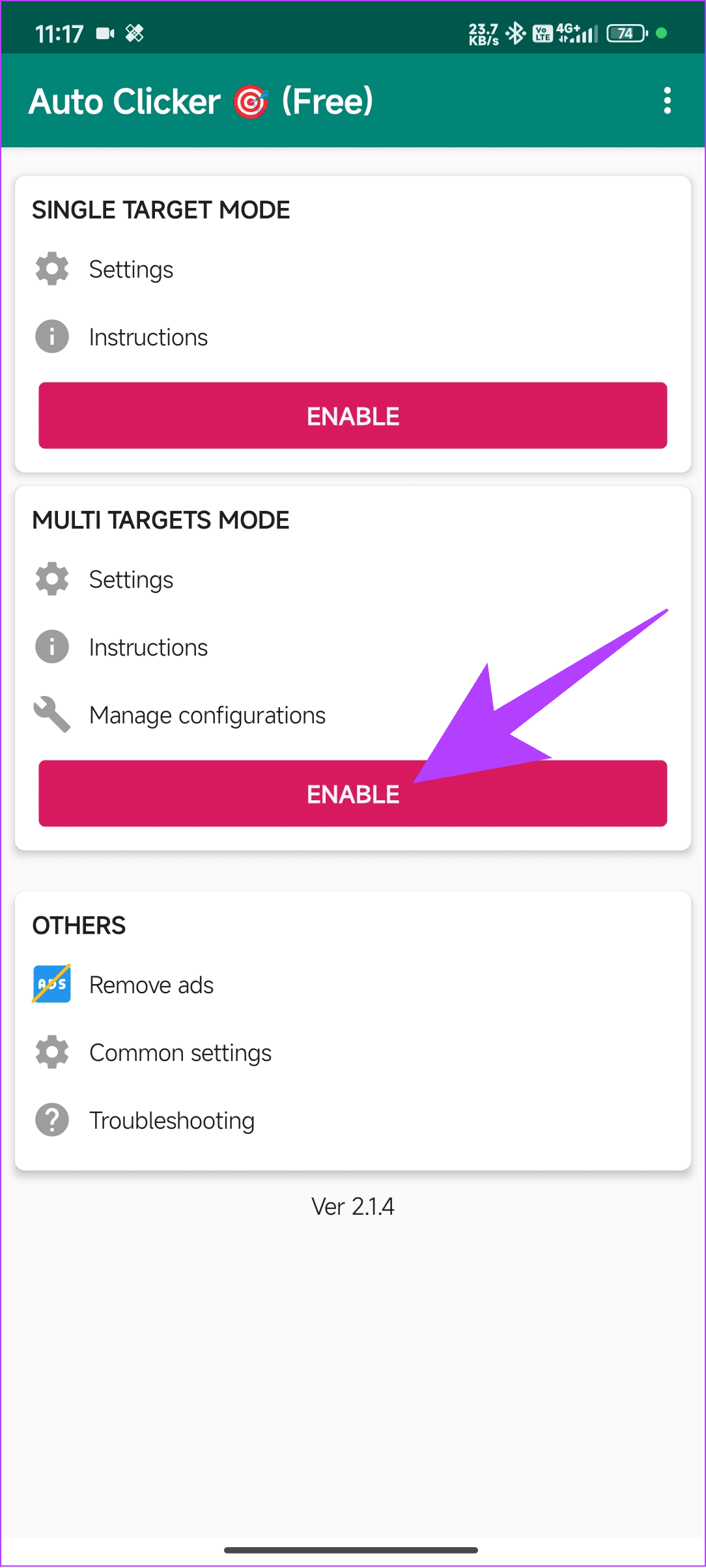
Stap 5: Plaats nu de kleinere cirkel in de cijfercirkel.
Stap 6: Houd vervolgens het bericht ingedrukt dat u wilt verwijderen en wanneer er een klein venster verschijnt, tikt u op de groene plusknop.
Stap 7: Plaats de tweede cirkel boven Verzenden.
Stap 8: Tik ten slotte op de knop Afspelen voor de automatisering.
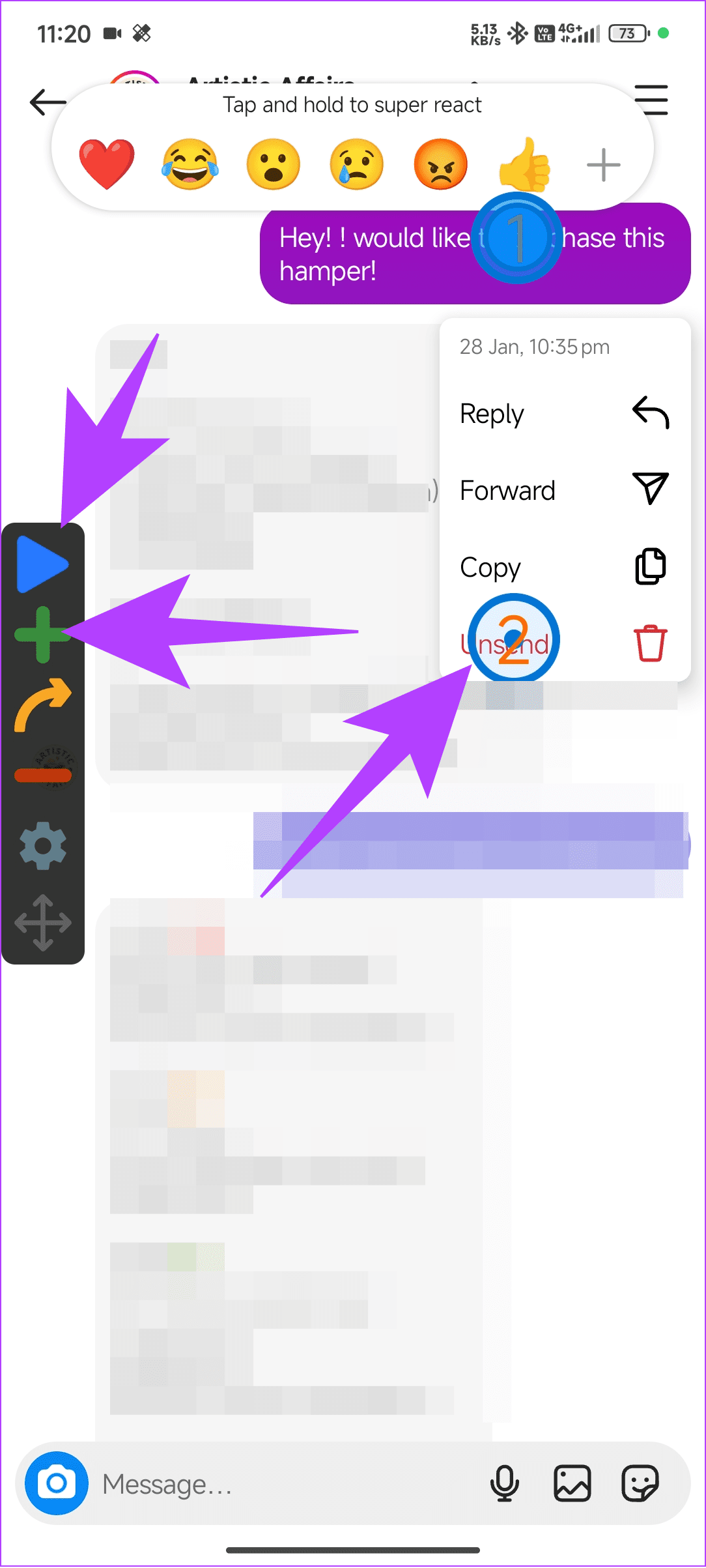
Speel met de posities; indien nodig kunt u de tijdsintervallen vóór elke actie aanpassen. Tik daarvoor op de cirkel en pas de waarden en statistieken aan.
Veelgestelde vragen over het verwijderen van berichten op Instagram
1. Wat gebeurt er als je het verzenden van een bericht op Instagram ongedaan maakt?
Zodra je op Verzenden klikt, wordt het bericht onmiddellijk verwijderd van Instagram, waardoor er voor de ontvanger geen enkele aanwijzing achterblijft dat een bericht is verwijderd.
2. Hoe kun je niet-verzonden berichten op Instagram bekijken?
Er is geen manier om een verwijderd bericht te bekijken nadat je het verzenden van een bericht op Instagram ongedaan hebt gemaakt. De gebruiker kan echter de meldingen van zijn apparaat controleren; ook al is het bericht uit de app verwijderd, het is mogelijk nog steeds zichtbaar in het meldingenpaneel.
3. Wat is de tijdslimiet voor het ongedaan maken van een bericht op Instagram?
Er is geen tijdslimiet voor het ongedaan maken van een Instagram-bericht. Als u echter niet wilt dat de ontvanger het bericht bekijkt, kunt u het altijd het beste zo snel mogelijk verwijderen.
4. Geeft Instagram een melding wanneer je het verzenden van een bericht ongedaan maakt?
Nee. Instagram stelt de gebruikers niet op de hoogte wanneer je het verzenden van een bericht ongedaan maakt. Ze kunnen het bericht echter zien verdwijnen als u het verzenden van een bericht ongedaan maakt terwijl ze in de chat zijn.
5. Verwijdert het ongedaan maken van een bericht op Instagram het?
Ja. Het ongedaan maken van de verzending is hetzelfde als het verwijderen op Instagram. Hiermee kunt u voor beide partijen een bericht verwijderen.
Laat uw fouten verdwijnen
We willen allemaal onze fouten uitwissen, maar dat is in het echte leven niet mogelijk. Het is niet hetzelfde voor berichten-apps. Met de mogelijkheid om berichten op Instagram ongedaan te maken of te verwijderen, kun je typefouten of per ongeluk verzonden berichten wissen. Voel je vrij om nog meer vragen of suggesties te vermelden in de reacties.